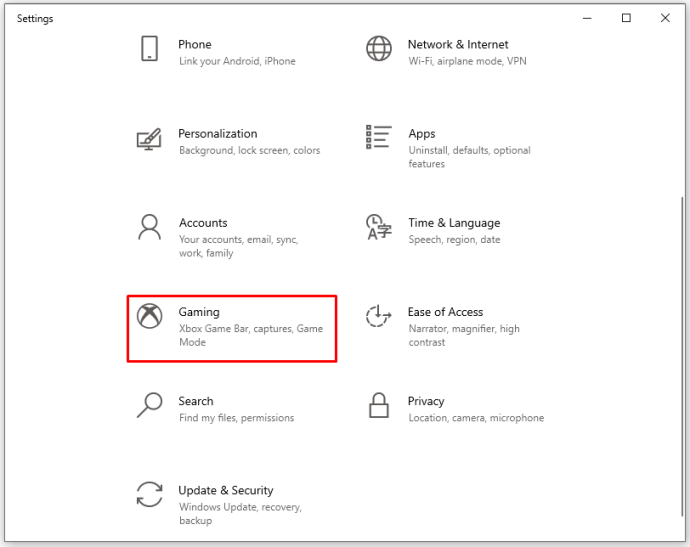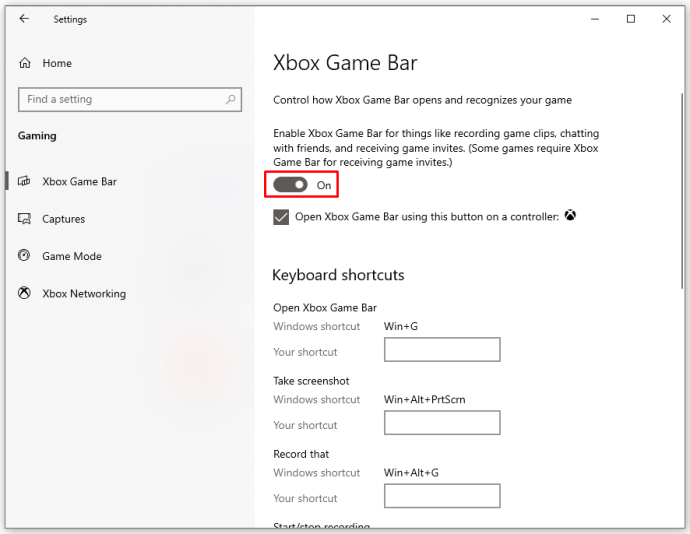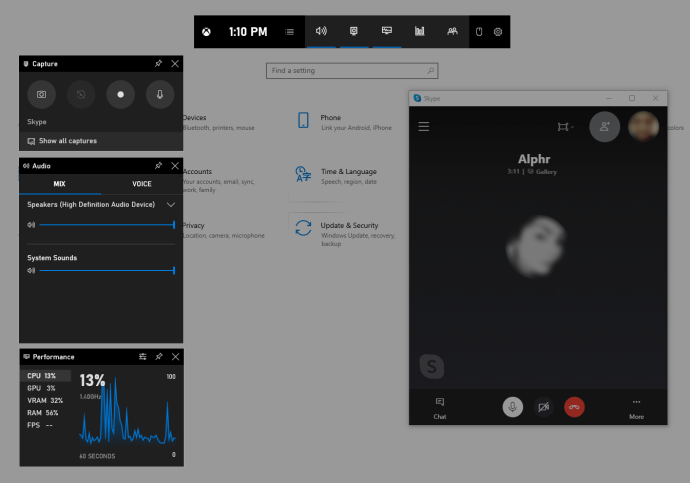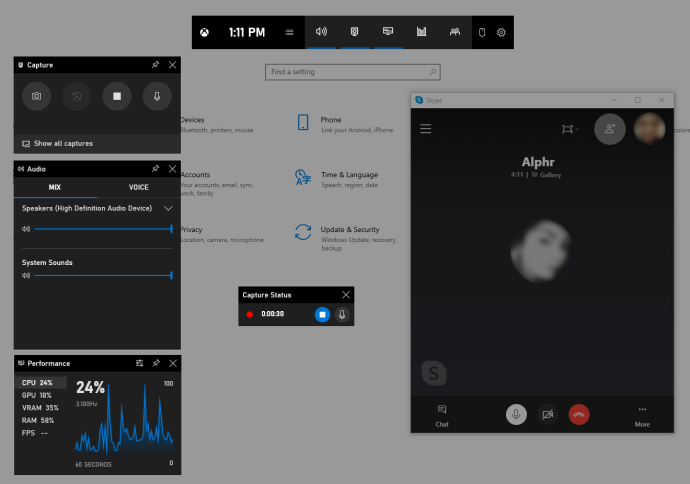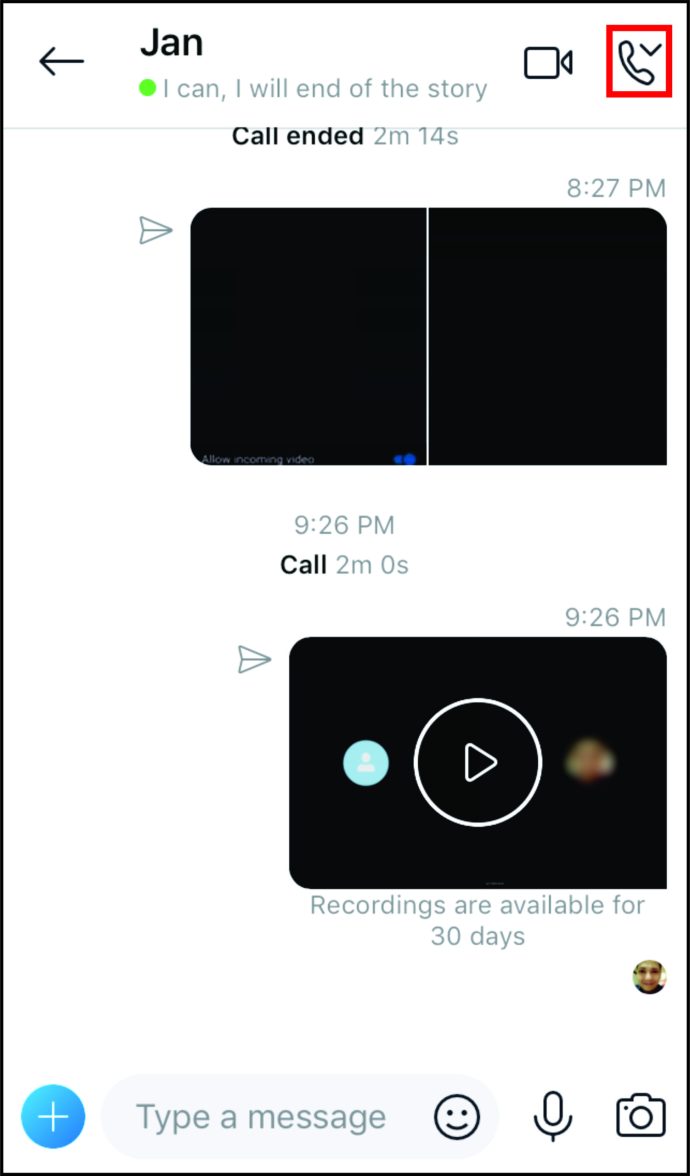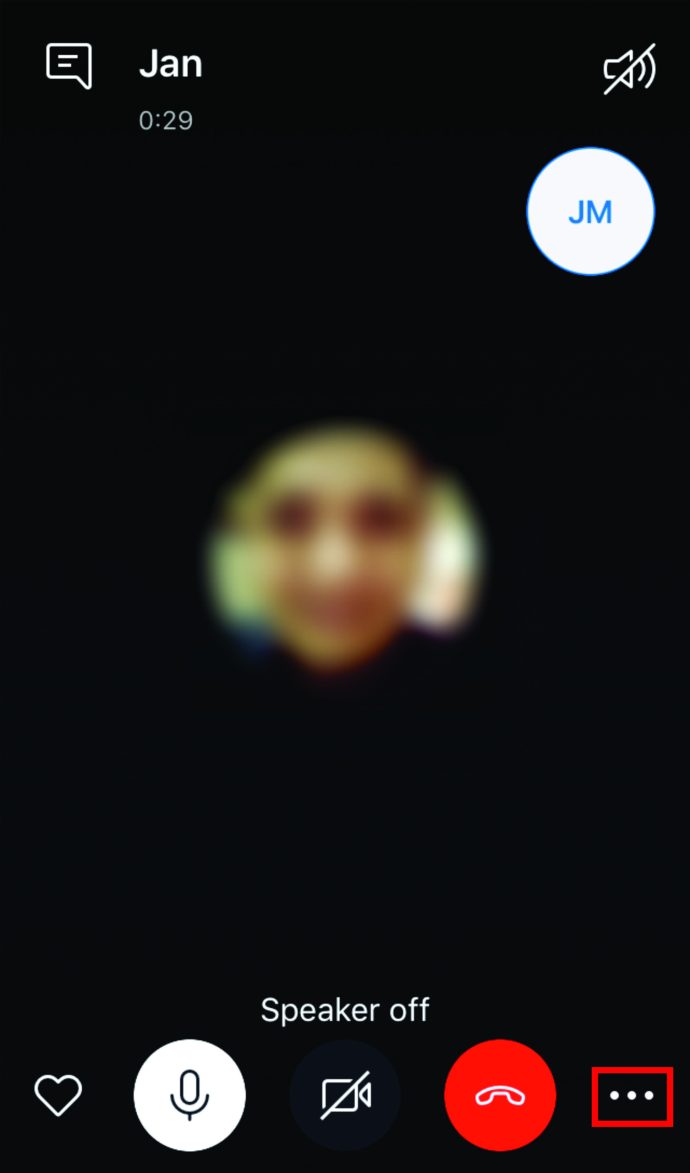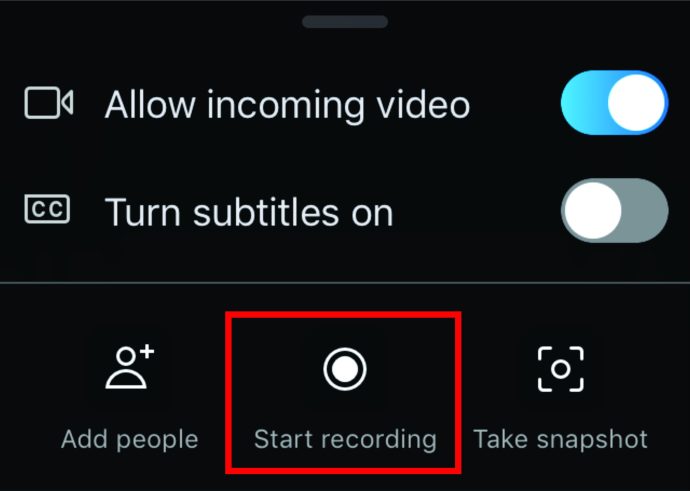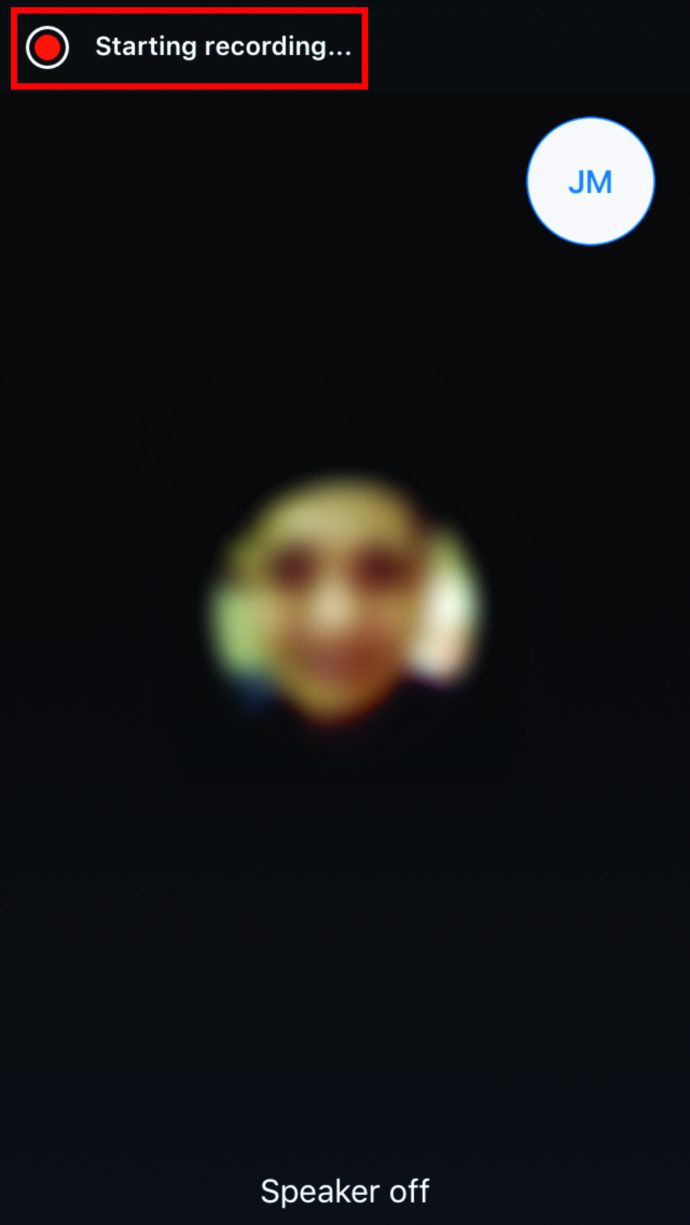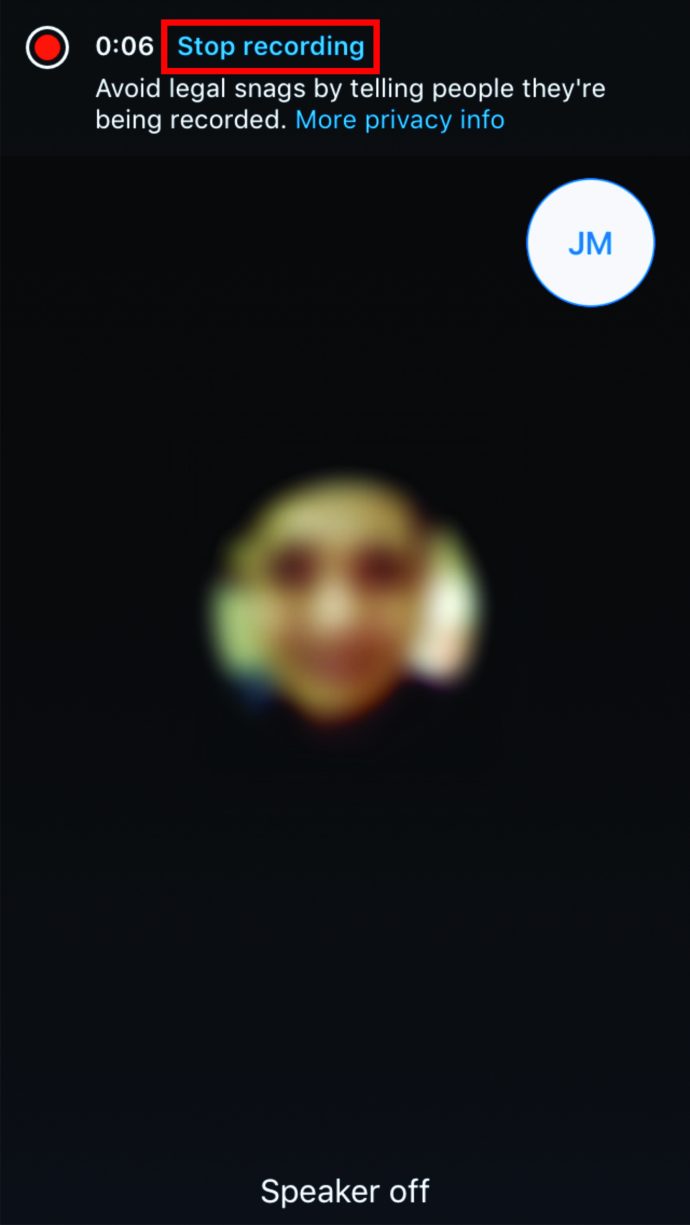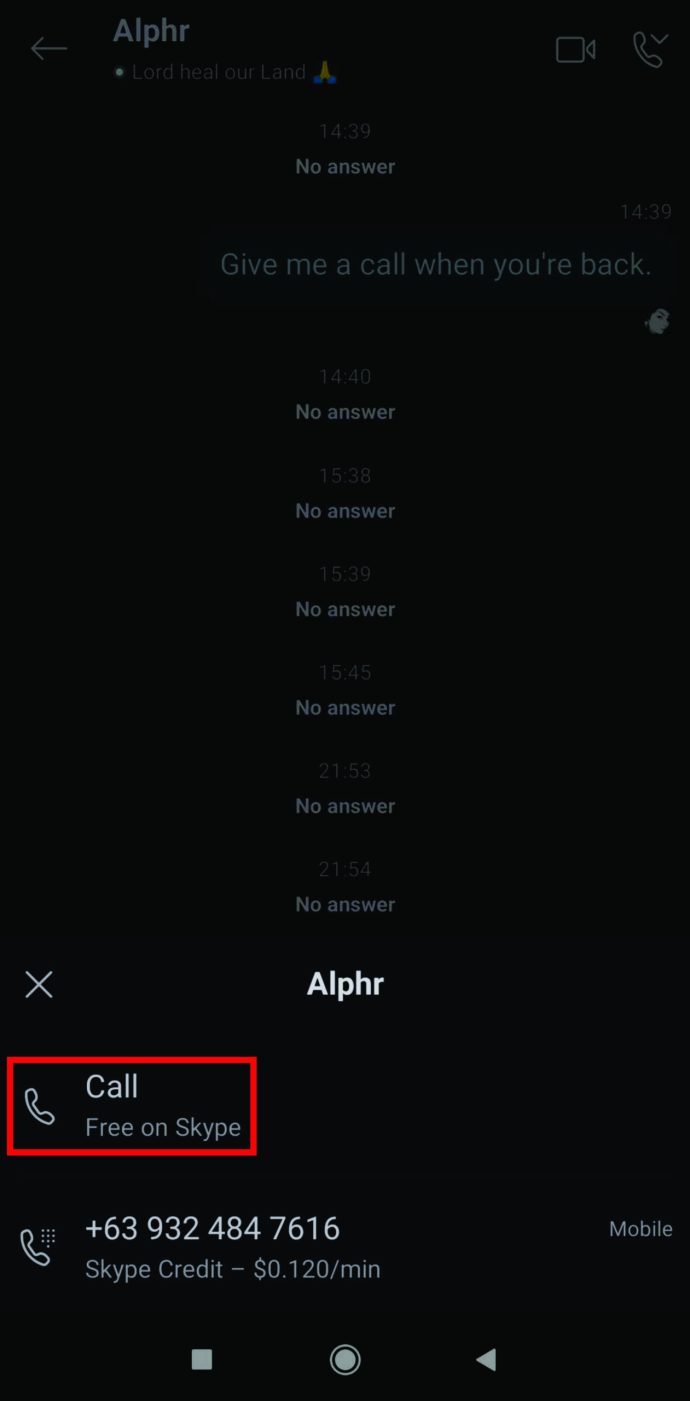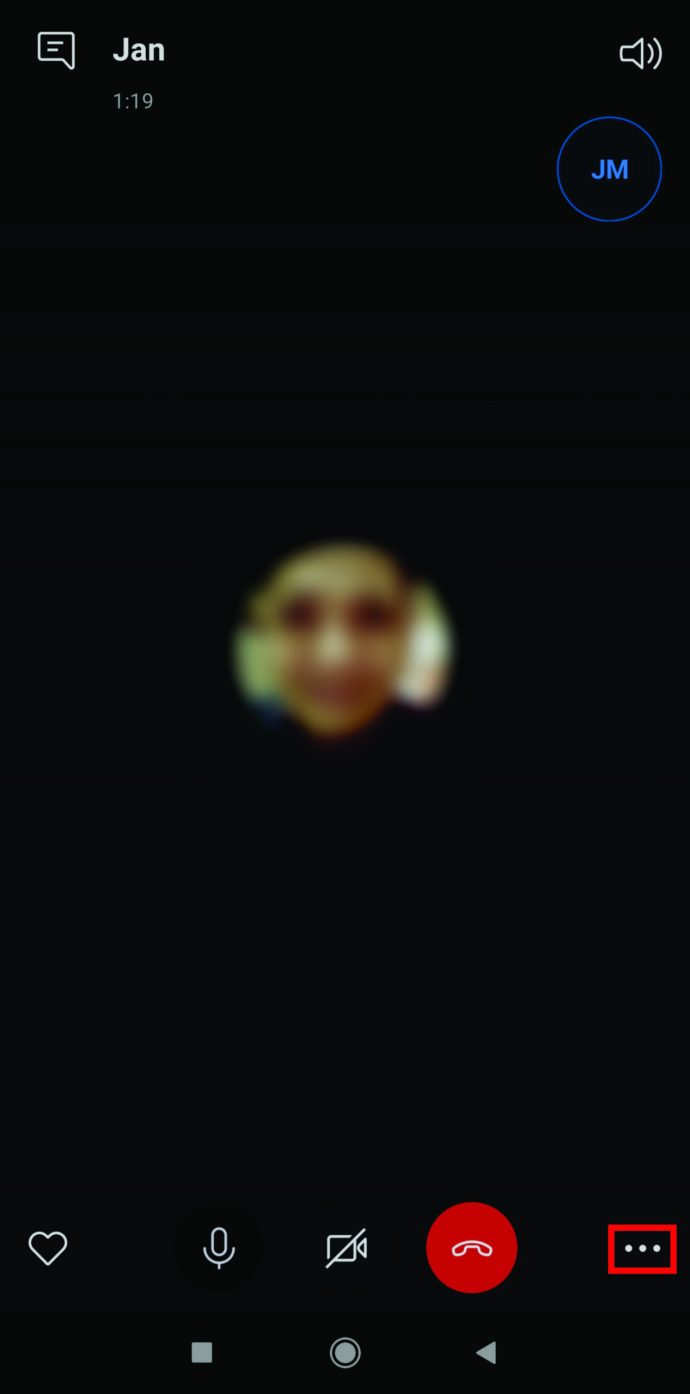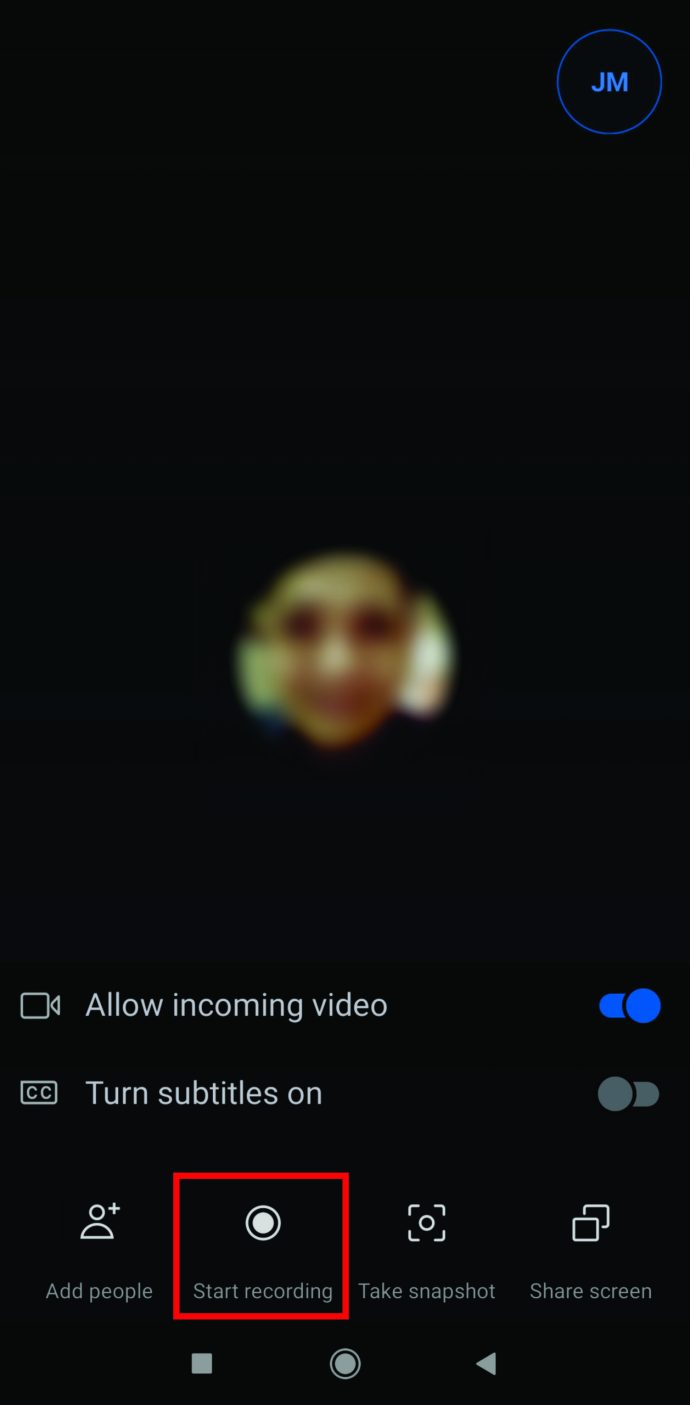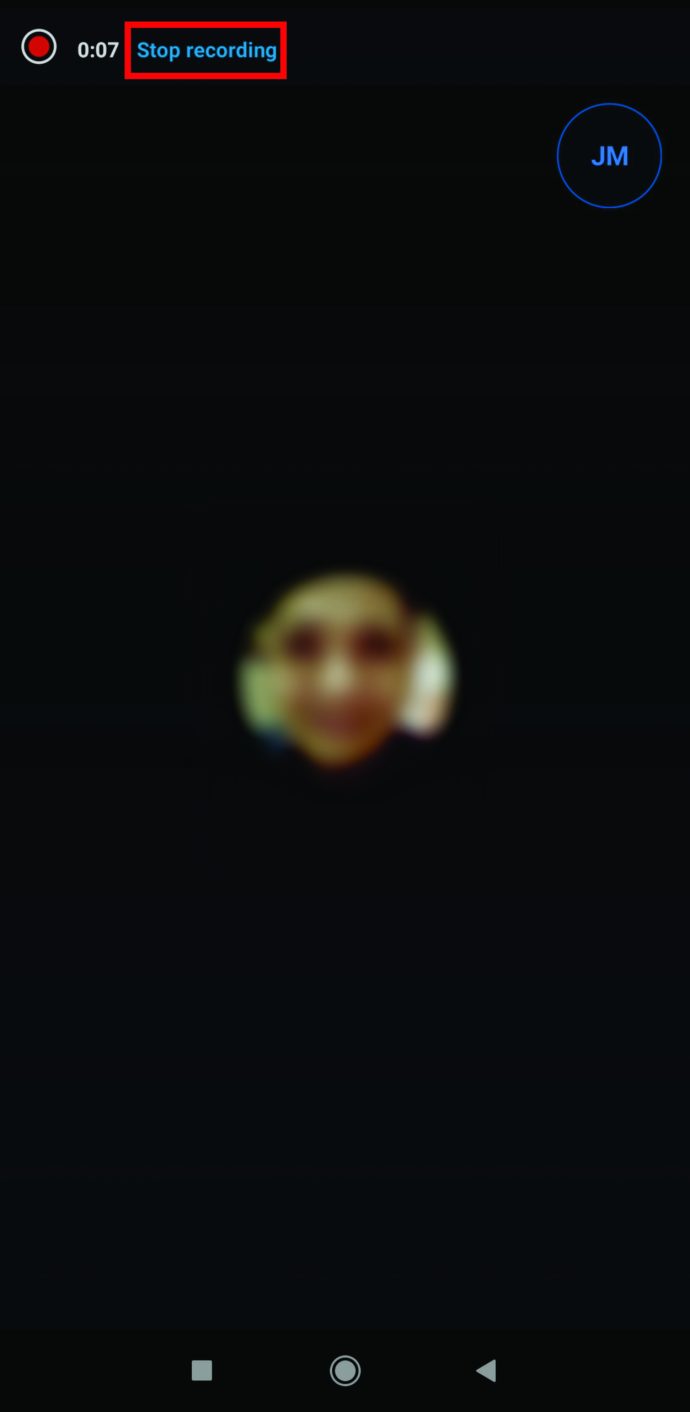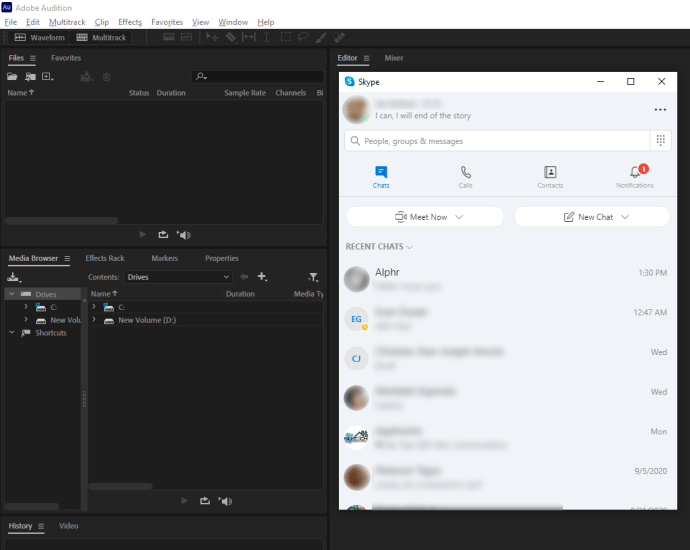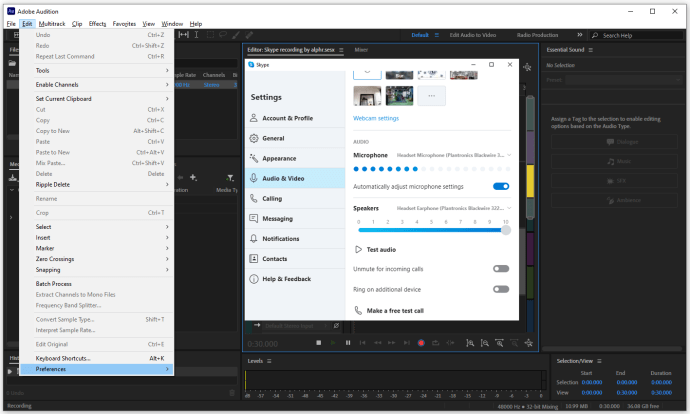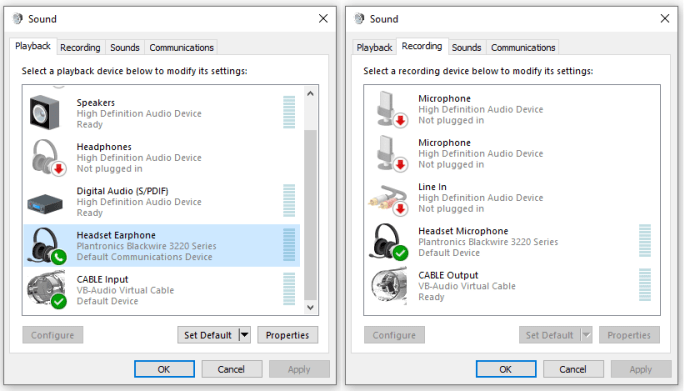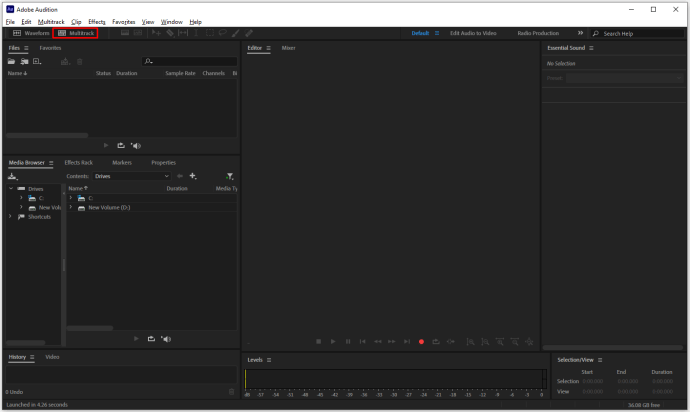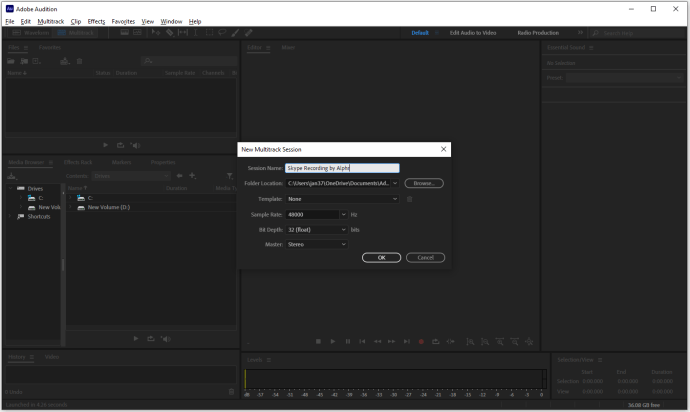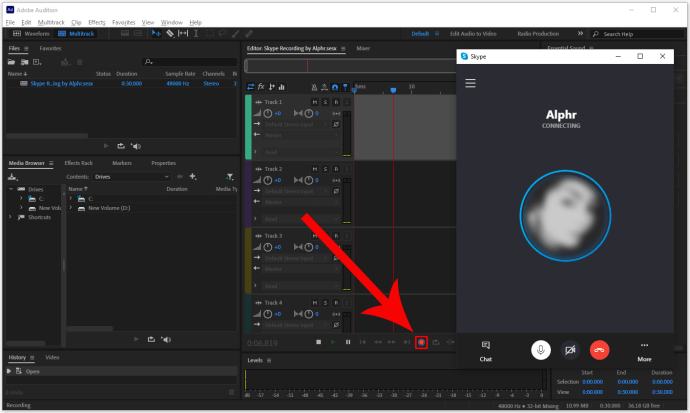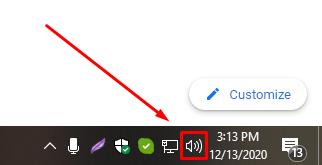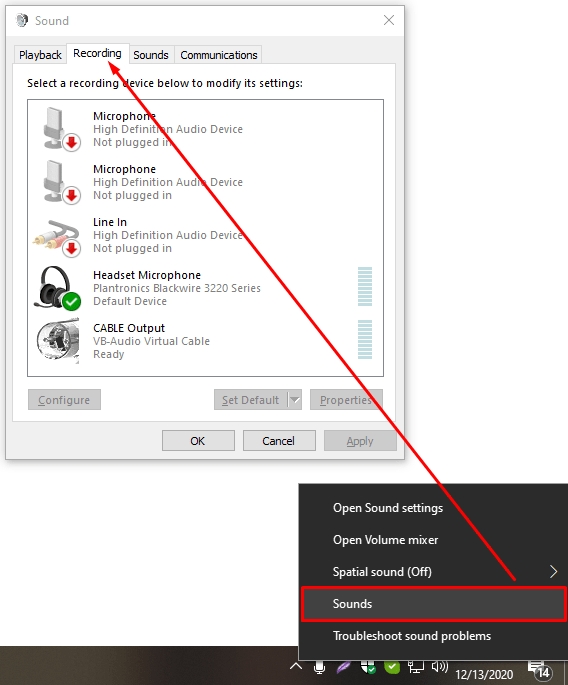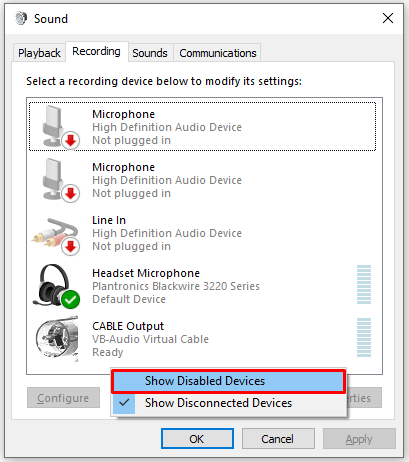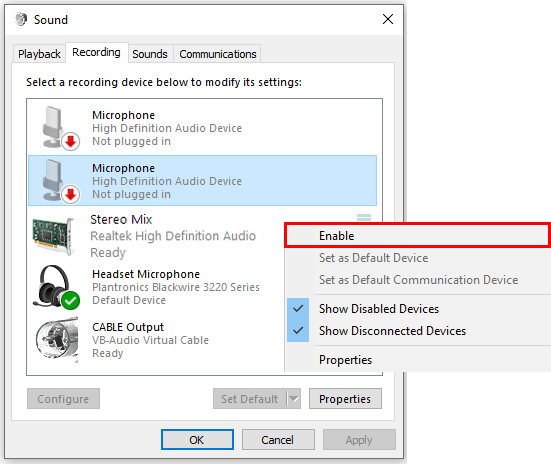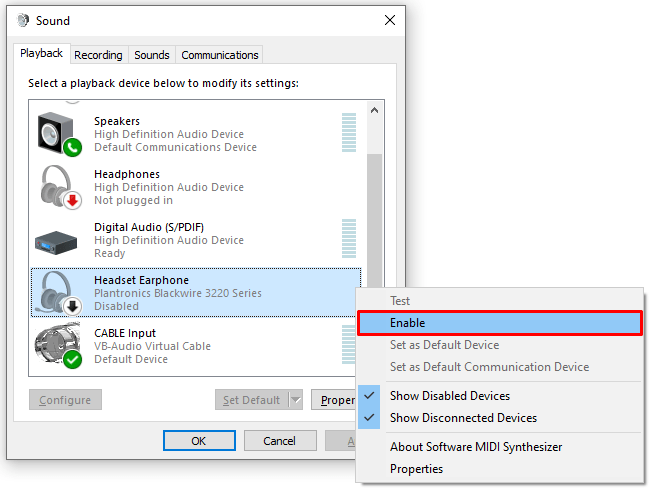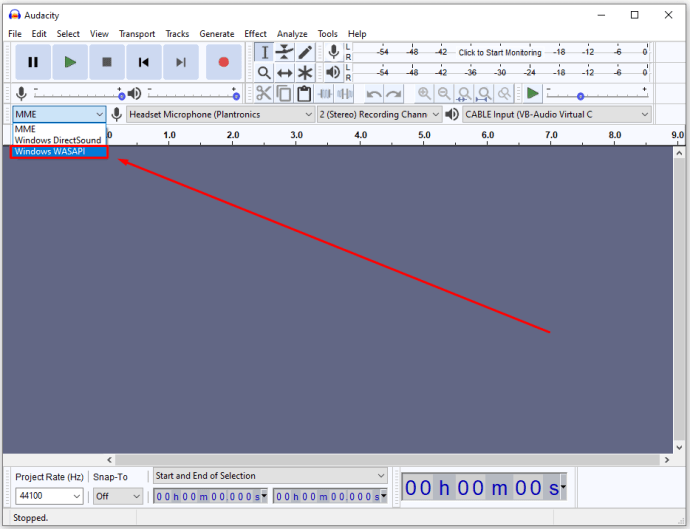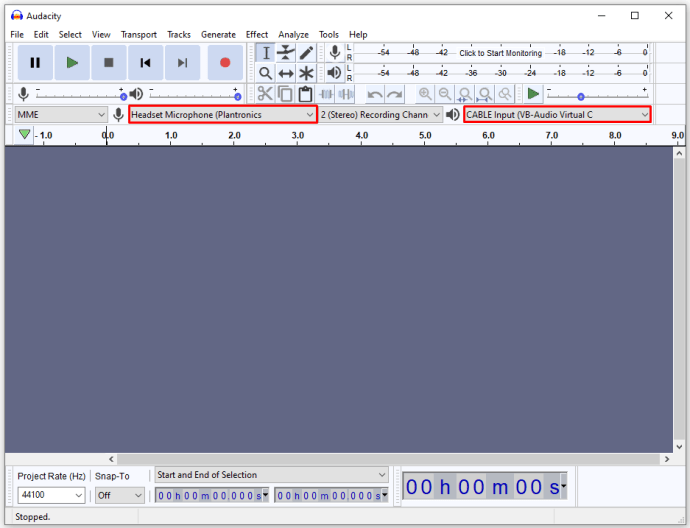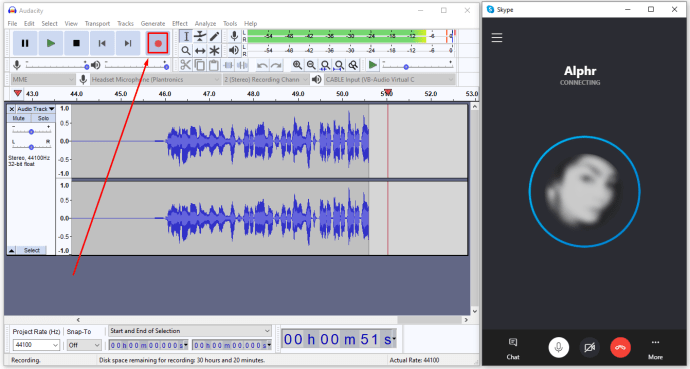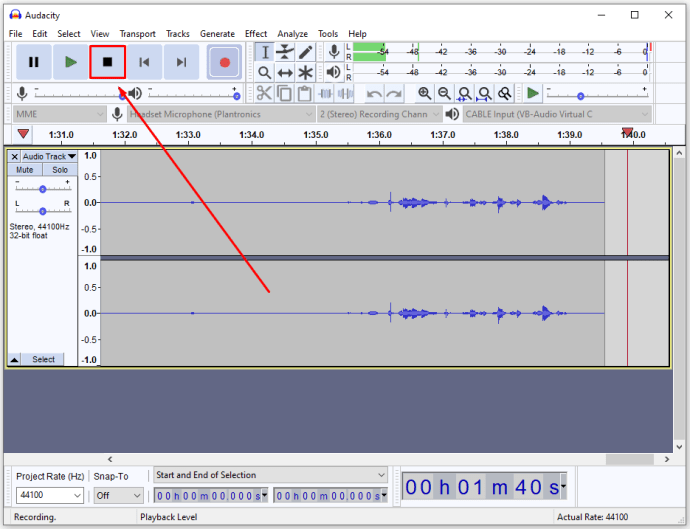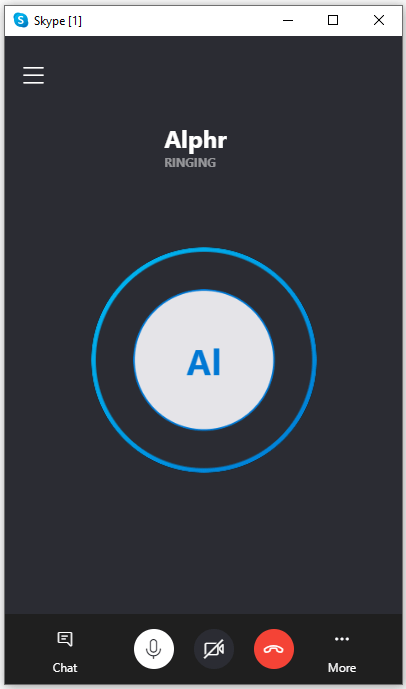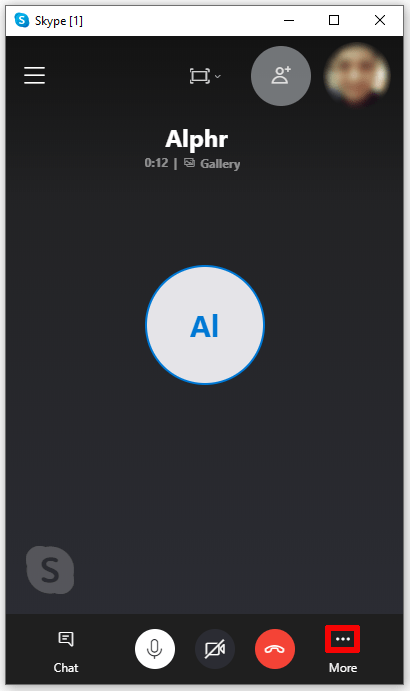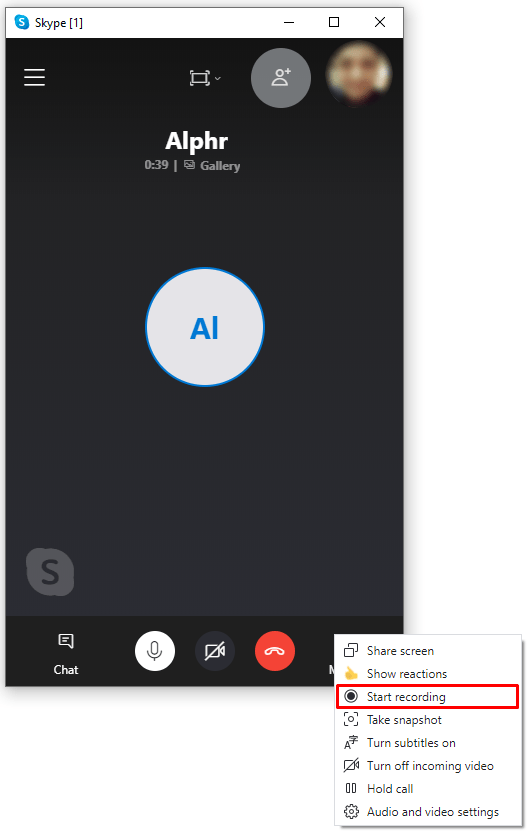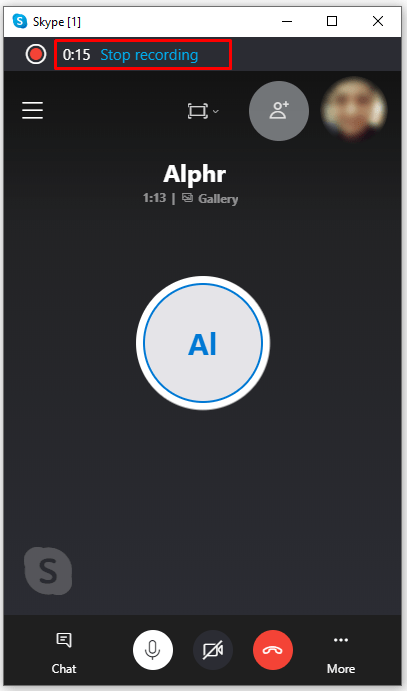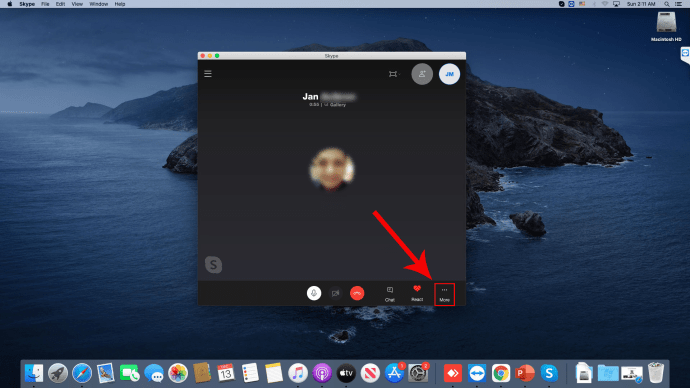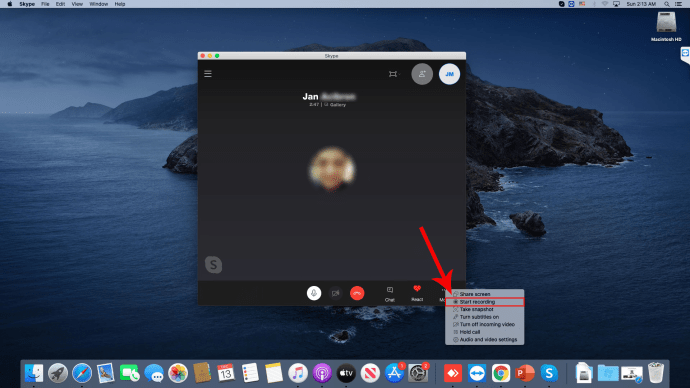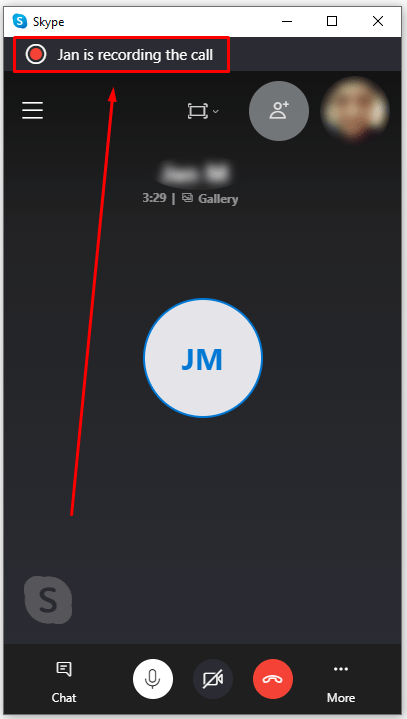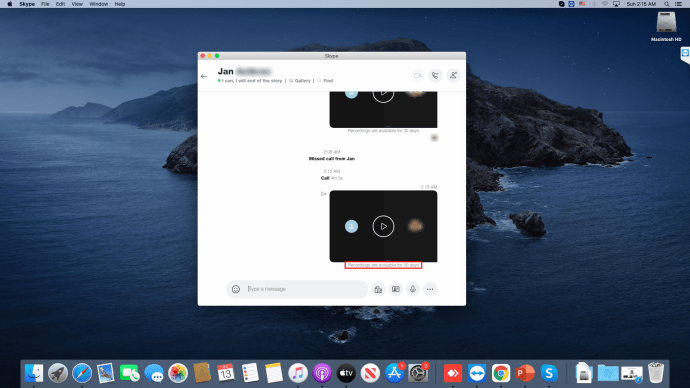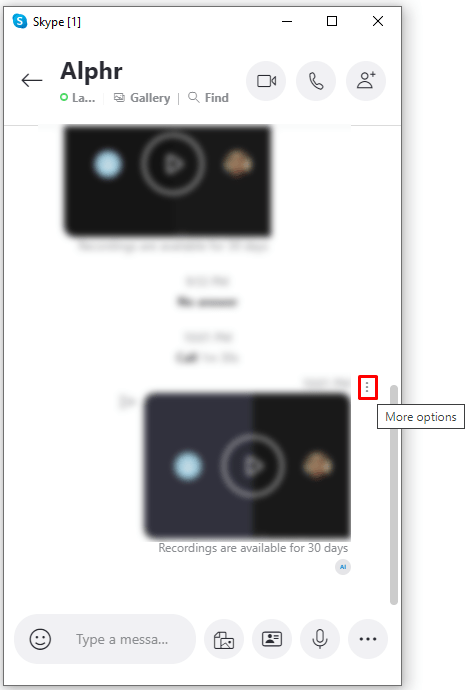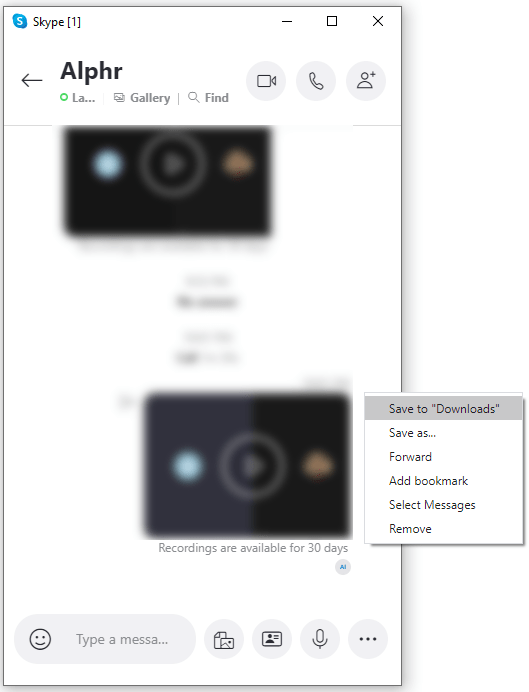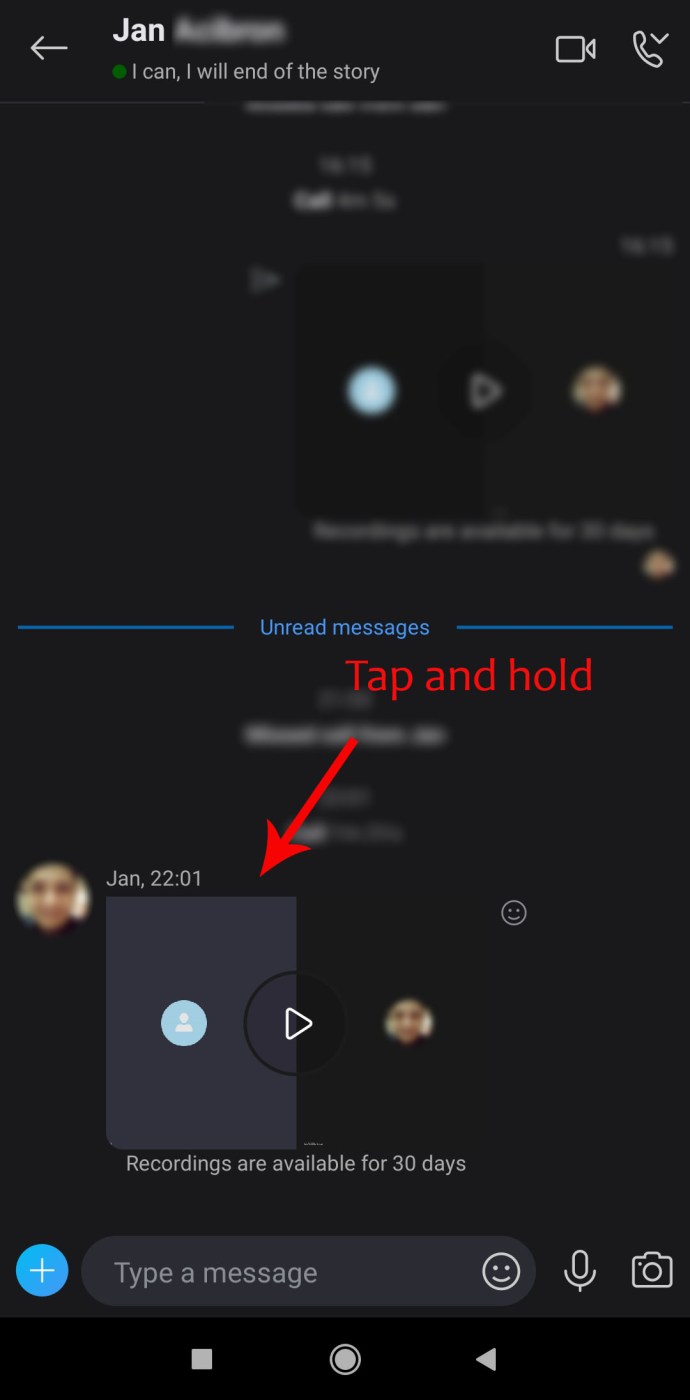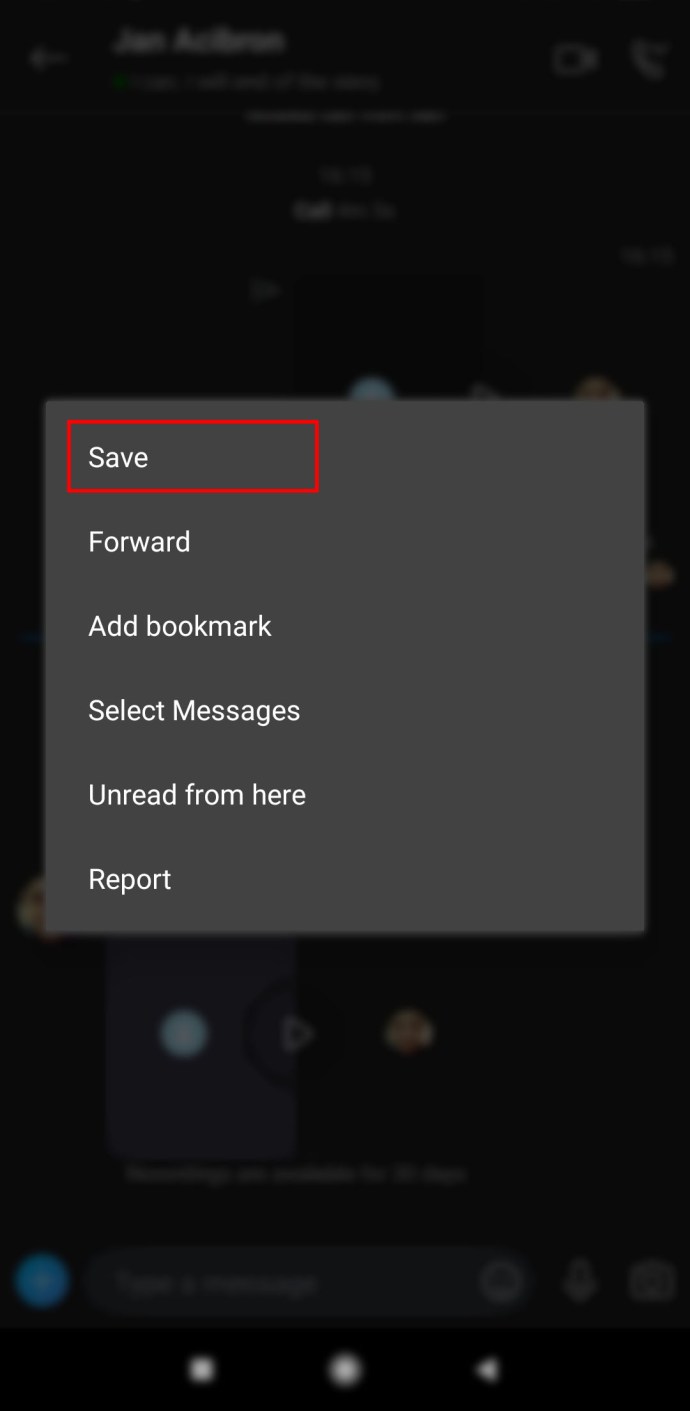Как да записвате разговори в Skype
Записването на разговори в Skype е удобна функция по много причини. Например, можете да запишете вашата бизнес конференция в Skype и да прегледате разговора по -късно, за да сте сигурни, че не сте пропуснали важни подробности. Можете също да споделяте запазените си обаждания в различни мрежи. Но как точно записвате разговори в Skype?
В тази статия ще ви насочим стъпка по стъпка как да правите записи на разговори в Skype.
Как да записвате разговори в Skype
Можете да осъществявате разговори в Skype на широк спектър от устройства. Естествено, запис на разговори е наличен за всеки от тях. Продължете да четете, за да разберете как да запишете Skype разговор на предпочитаната от вас платформа.
Как тайно да записвате разговори в Skype
Ето един лесен начин да запишете тайно Skype разговор:
- Отидете в настройките на компютъра си и изберете „Игри“.
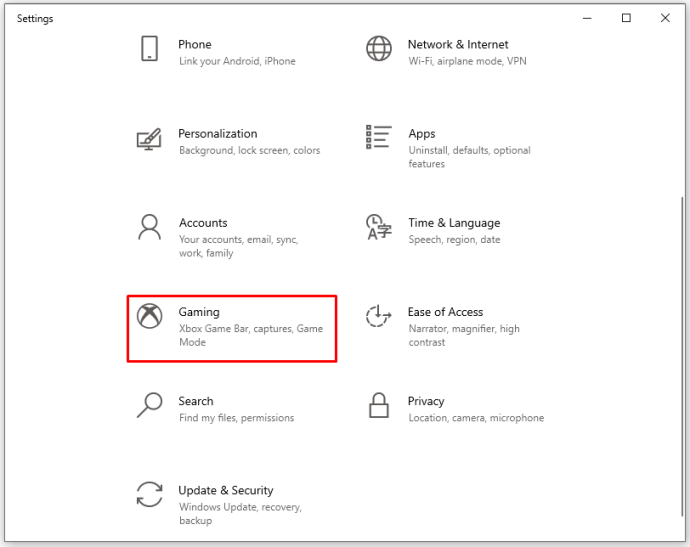
- Включете превключвателя в дясната част на прозореца. Освен това поставете отметка в квадратчето под превключвателя, казвайки „Отворете Xbox Game Bar с помощта на този бутон на контролер“.
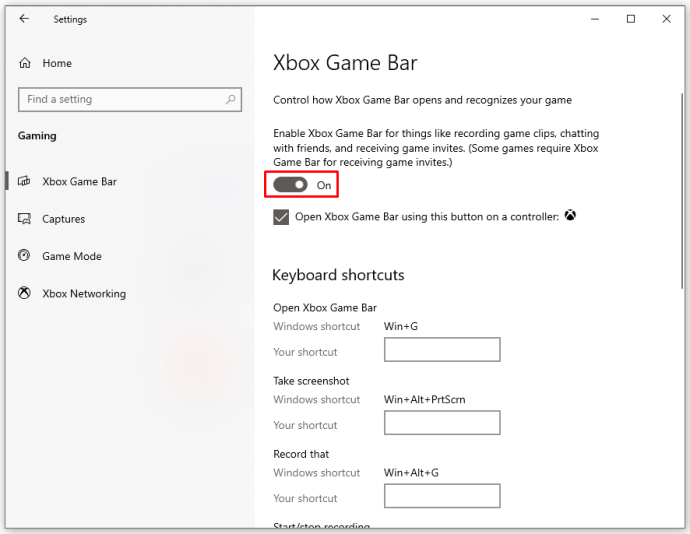
- Започнете разговора си в Skype и се уверете, че лентата за игри е на екрана.
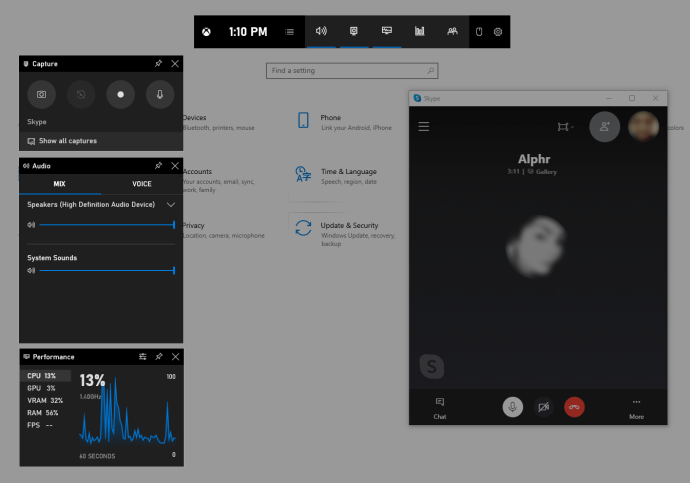
- За да започнете записа, използвайте клавишите за бърз достъп: клавиша Windows + Alt + R.
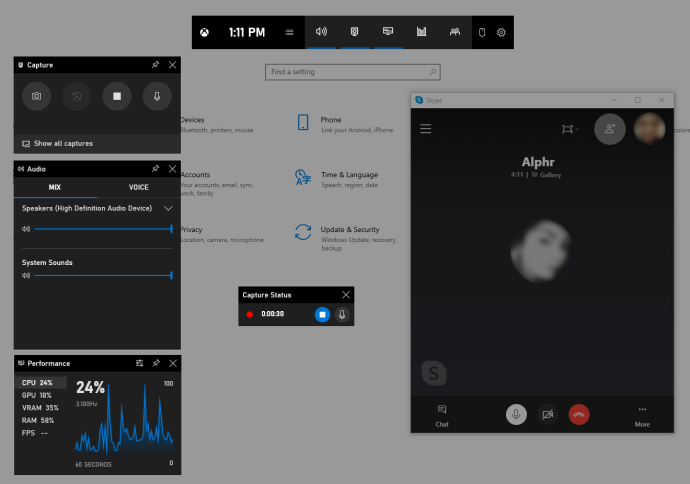
- Това ще започне да записва Skype разговора, без другите участници да знаят.
Как да записвате разговори в Skype на iPhone
Записването на разговори в Skype на iPhone е много лесно:
- Стартирайте Skype и започнете разговор.
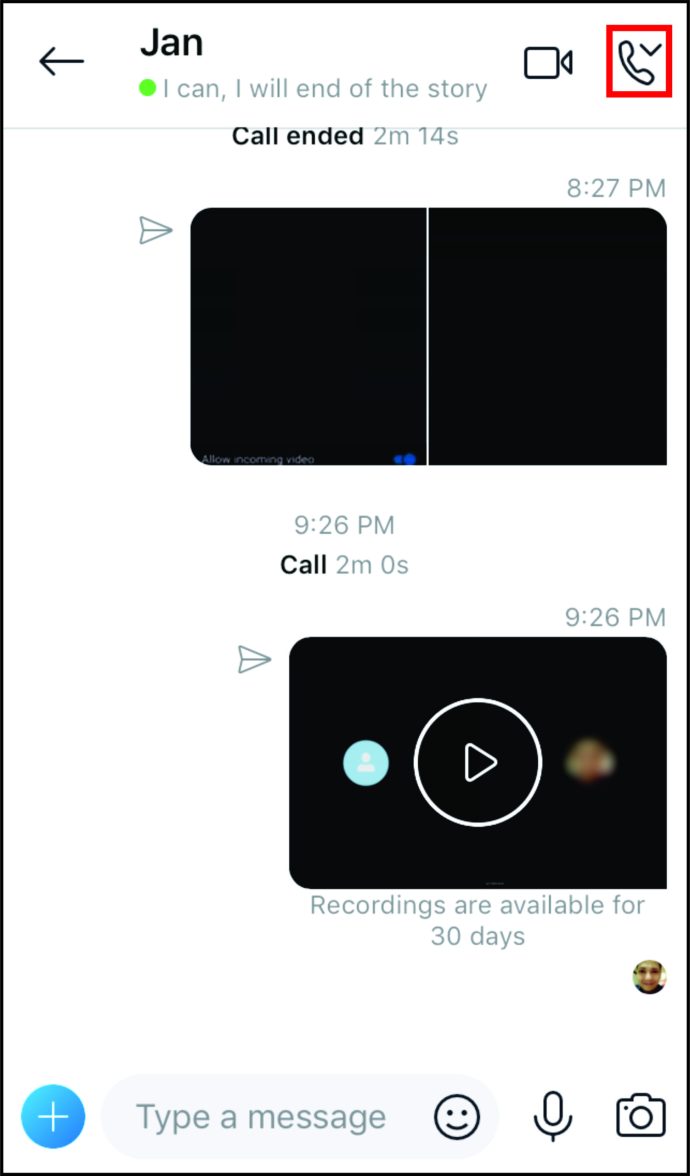
- Натиснете бутона „Още“, представен от трите точки в долната дясна част на екрана.
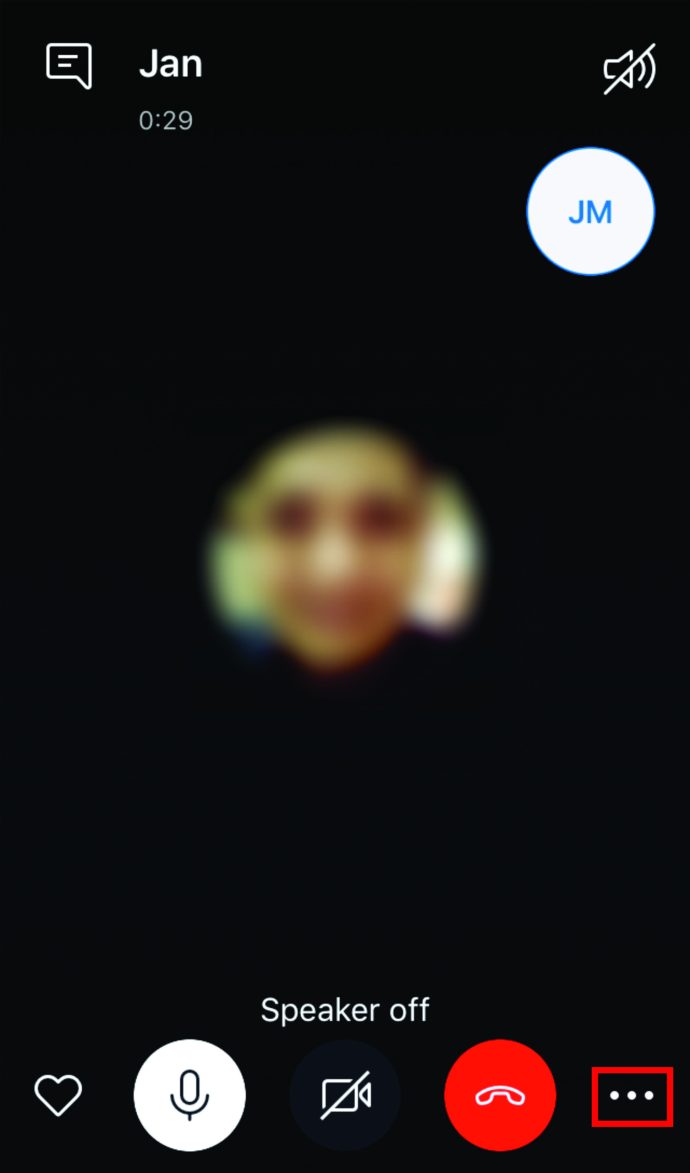
- Изберете „Стартиране на записа“.
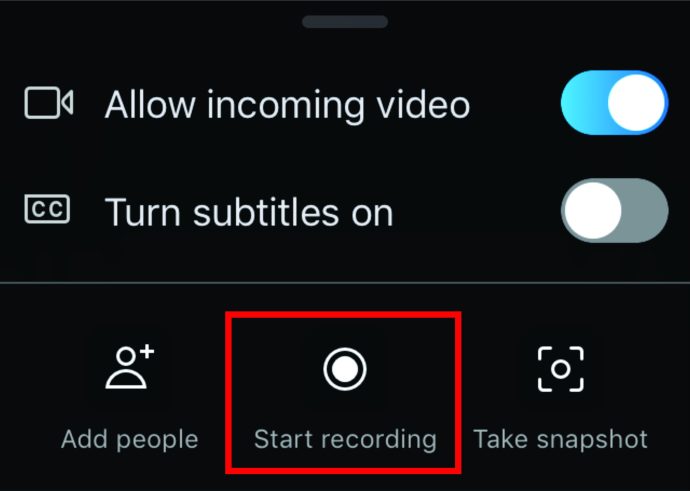
- След като участникът (ите) се присъединят към разговора, записът ще започне.
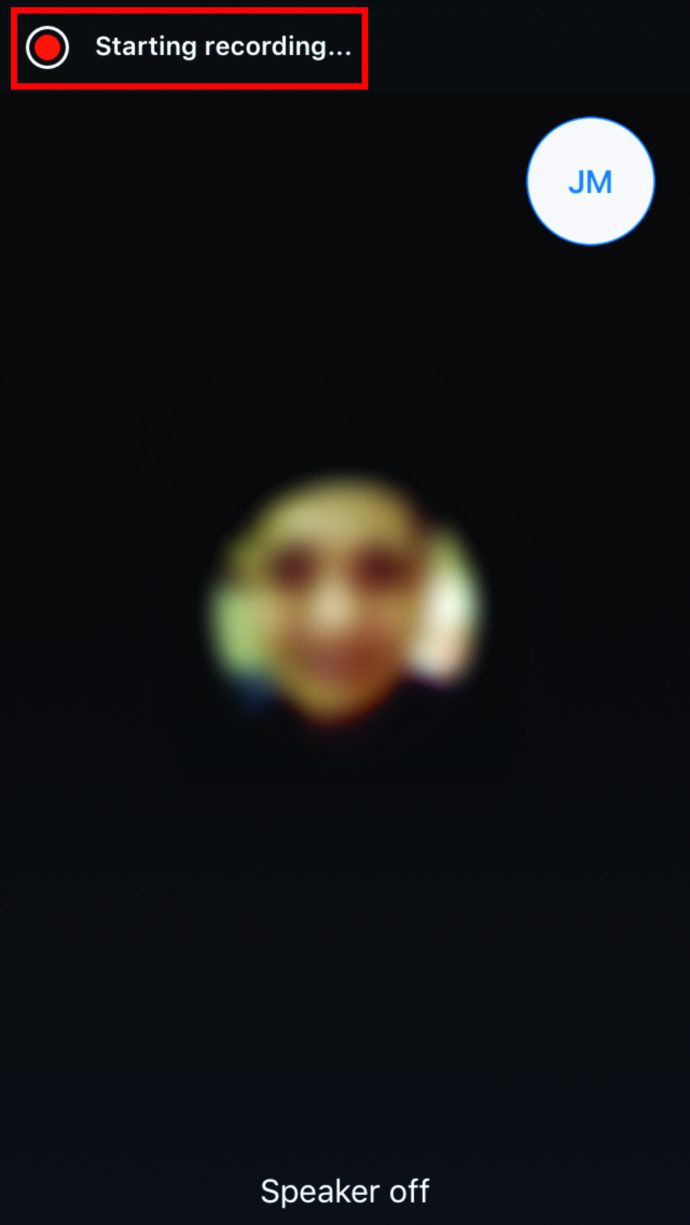
- Когато разговорът приключи, можете да намерите записа в зоната за чат на Skype. За да го запазите или споделите, докоснете и задръжте записа, за да видите опциите.
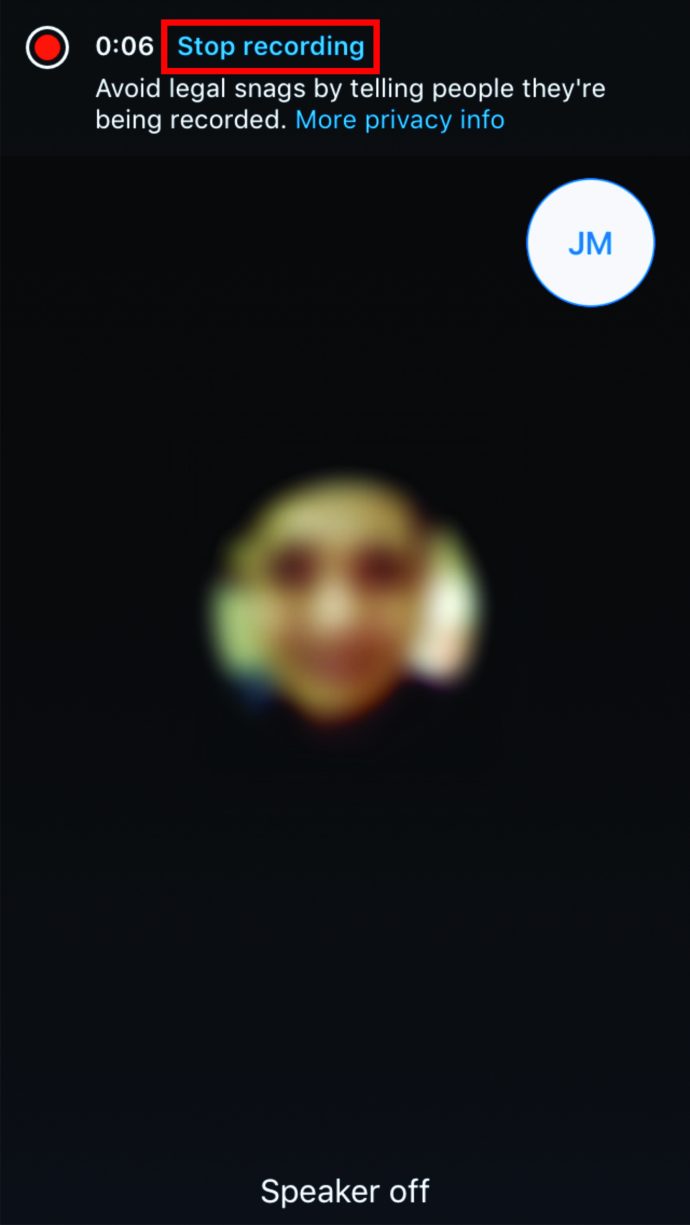
Как да записвате разговори в Skype на Android
Активирането на запис на разговори в Skype на устройства с Android отнема само няколко секунди:
- Обадете се в Skype.
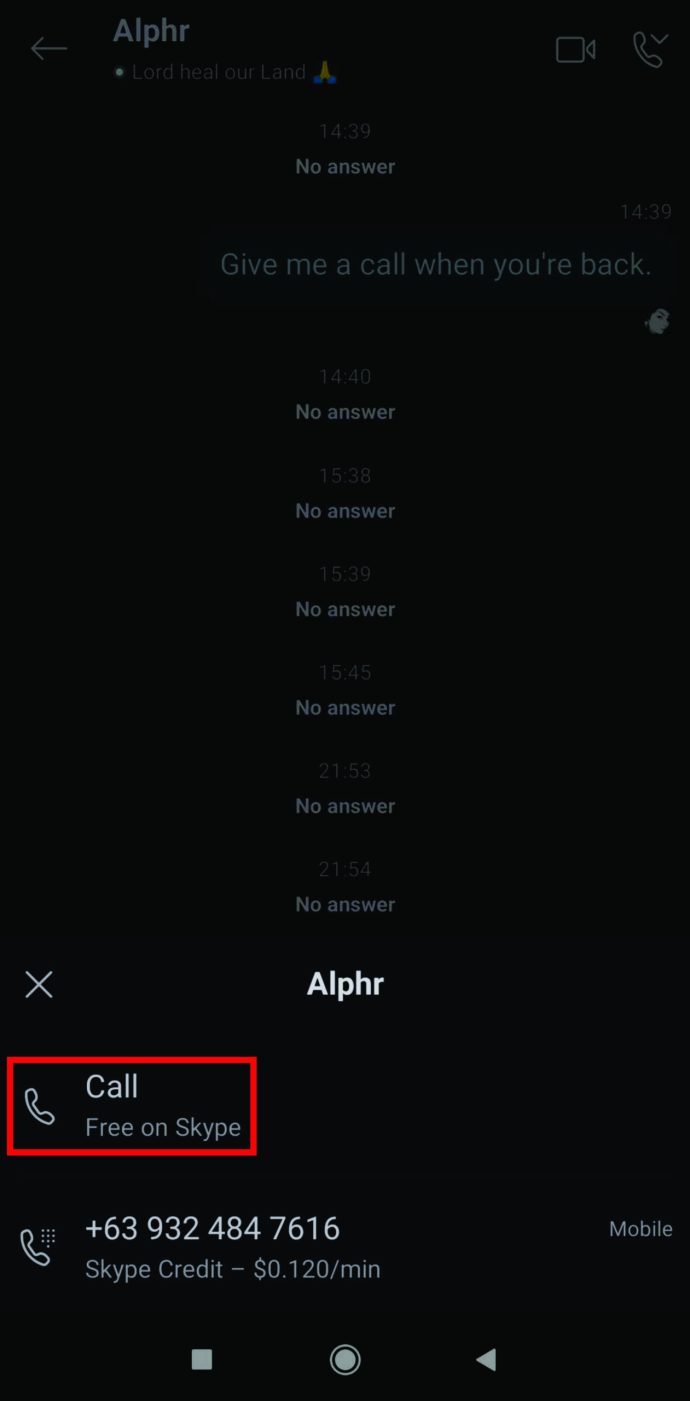
- Докоснете иконата с три точки в долния десен ъгъл.
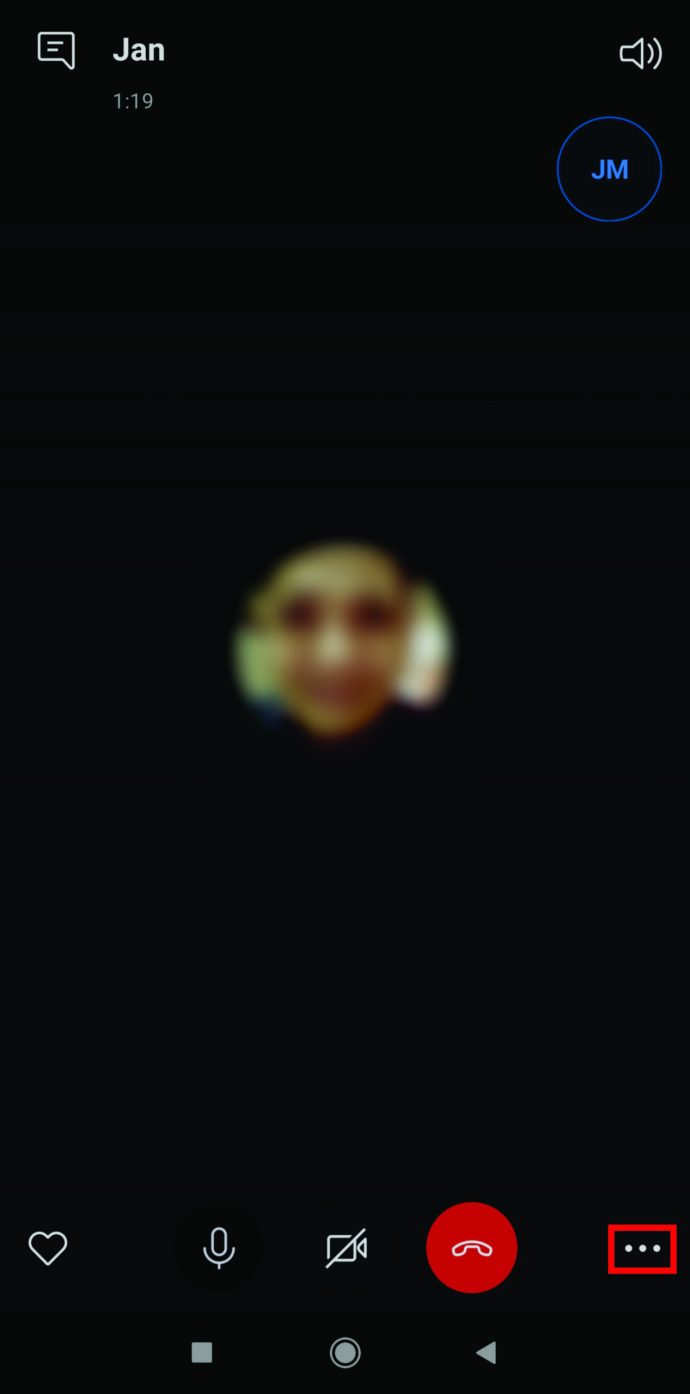
- Изберете „Стартиране на записа“.
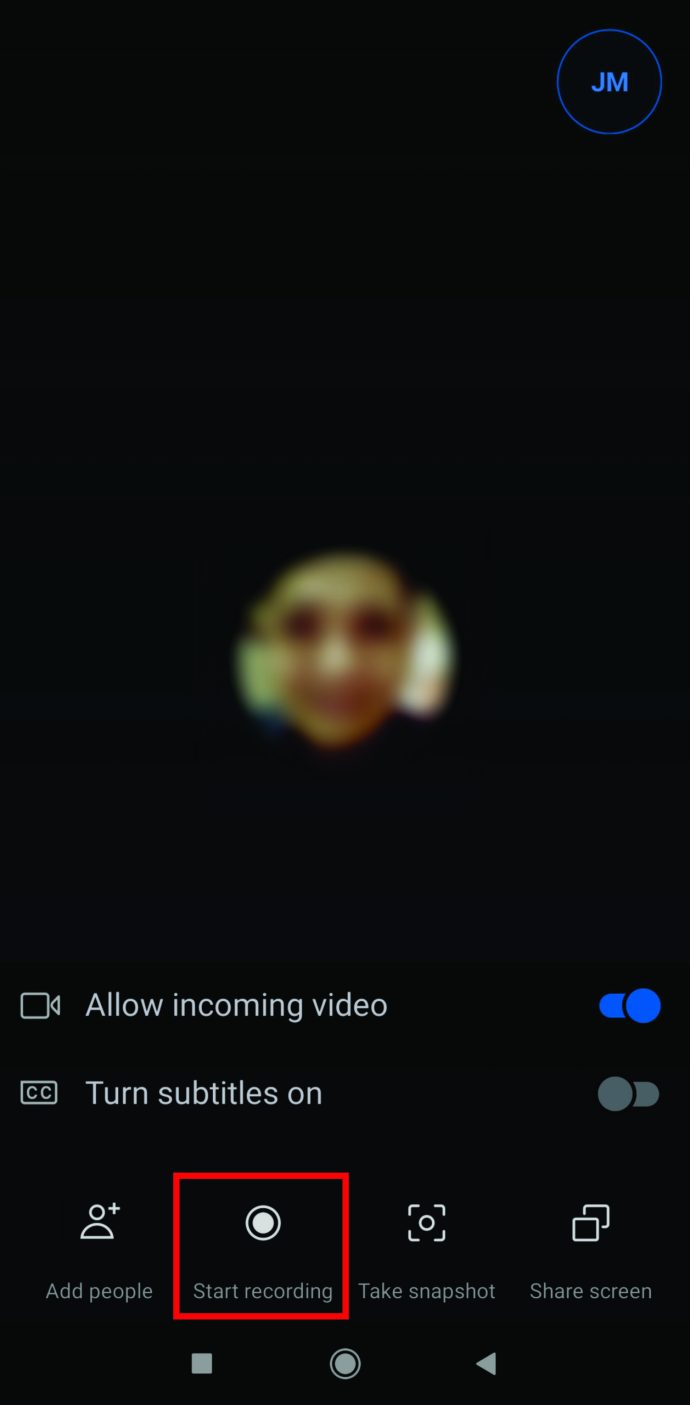
- За да прекратите записа, натиснете опцията „Спиране на записа“ в горния ляв ъгъл на дисплея.
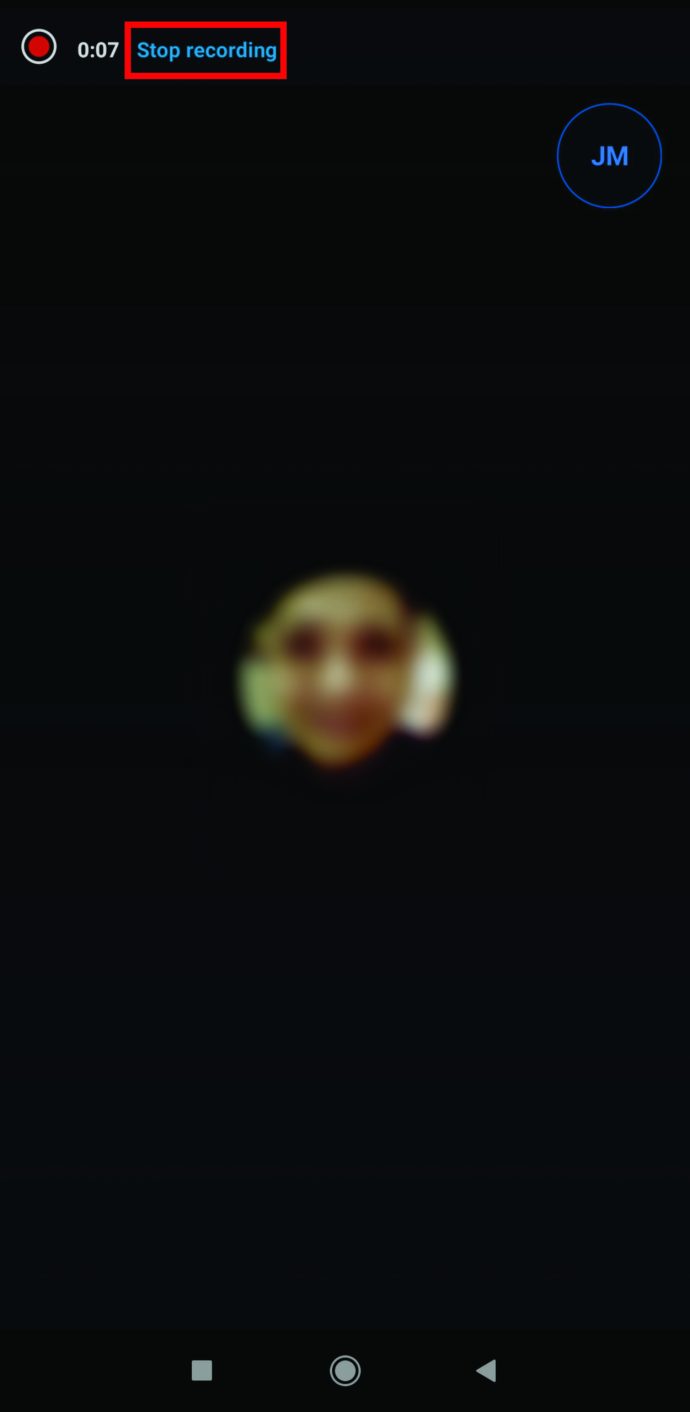
Как да записвате разговори в Skype за подкаст
За да запишете повикване в Skype за подкаст, първо трябва да запишете обаждането на компютъра си. Можете да направите това, като инсталирате програма, наречена Pamela за Skype. Ето как да го използвате за записване и запазване на вашите обаждания:
- Изтеглете и инсталирайте Pamela за Skype.
- Отворете Pamela и Skype един до друг.
- Натиснете бутона за запис в Pamela в горния ляв ъгъл и се обадете.
- Когато приключите разговора, натиснете „Стоп“ в Pamela и разговорът ще бъде автоматично запазен.
- За да видите къде е запазено обаждането ви, отворете Pamela и натиснете „Инструменти“ в горния ляв ъгъл.
- Изберете „Настройки“ и ще видите местоположението на обаждането в секцията „Съхраняване на записите в“.
- Влезте в обаждането в тази папка и го споделете във вашия подкаст.
Как да записвате разговори в Skype с Adobe Audition
Ето как можете да записвате вашите Skype разговори с Adobe Audition:
- Отворете Skype и Adobe Audition.
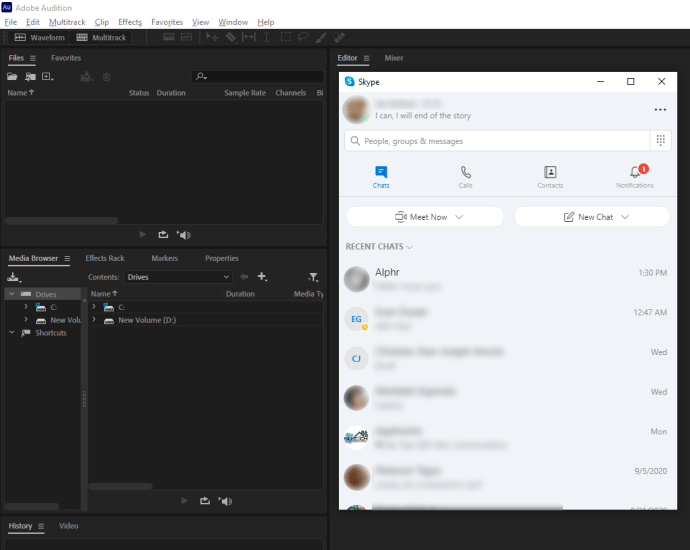
- Уверете се, че вашите предпочитания за Skype са зададени правилно. За да направите това, отидете в раздела „Skype“ в горния ляв ъгъл на Audition и изберете „Предпочитания“.
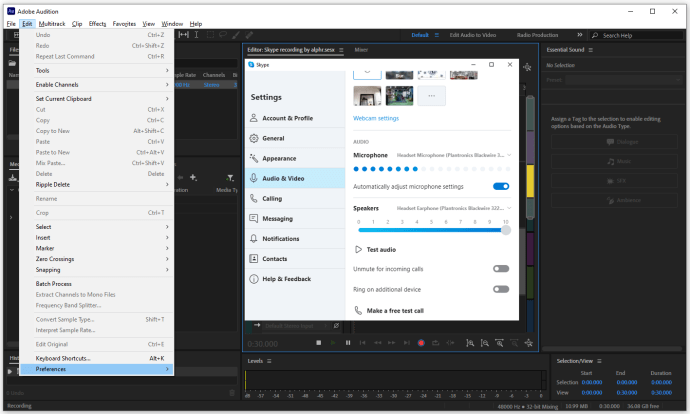
- Проверете дали вашият микрофон, звънене и високоговорители са настроени правилно.
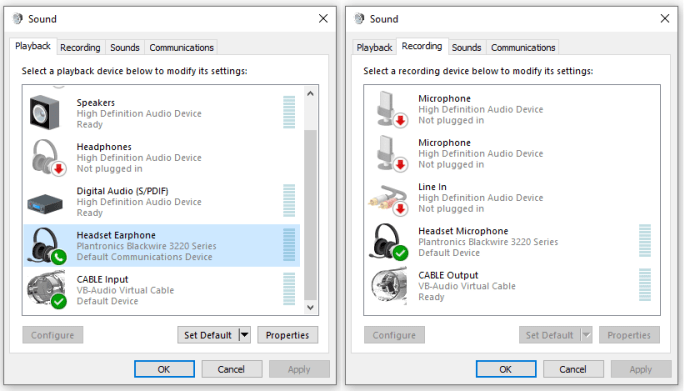
- Върнете се назад и натиснете „Multitrack“ в горния ляв ъгъл.
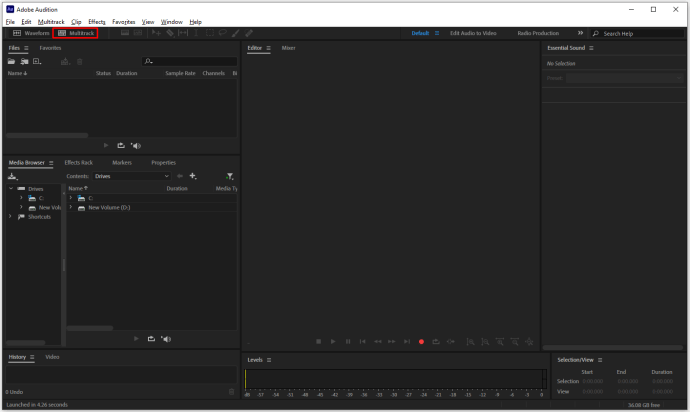
- Назовете вашата сесия и натиснете „OK“.
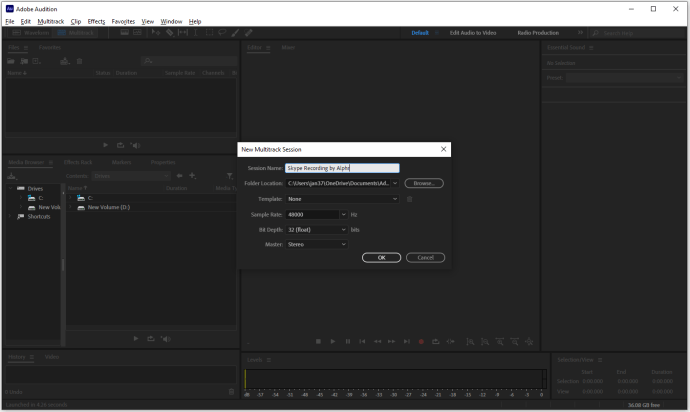
- Натиснете червения бутон за запис в долната част на екрана и направете обаждане по Skype.
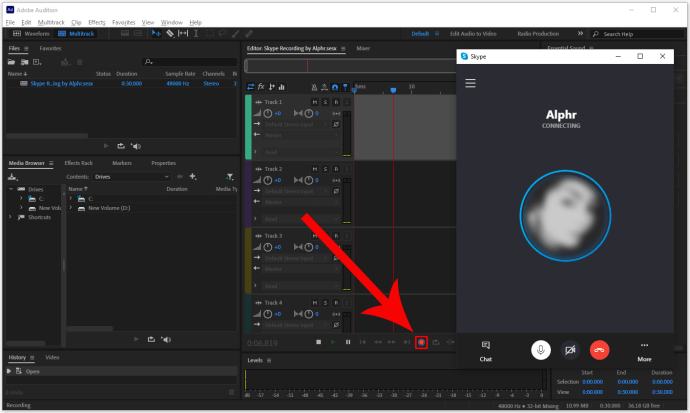
- Щракнете върху бутона за спиране, за да прекратите записа, когато приключите разговора.

Как да записвате разговори в Skype с Audacity
Audacity работи почти същото като Pamela за Skype. Но първо ще трябва да активирате Stereo Mix от настройките на звука на вашия компютър:
- Щракнете с десния бутон върху иконата на високоговорителя в долния десен ъгъл на дисплея.
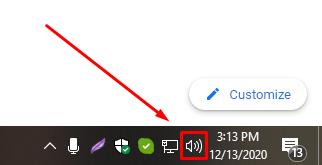
- Натиснете „Звуци“ и отворете раздела „Запис“.
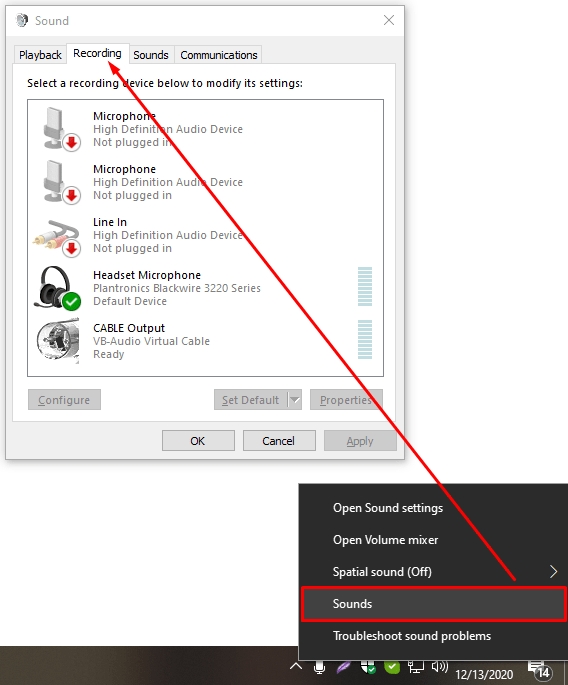
- Ако не виждате вашия Stereo Mix, щракнете с десния бутон върху празното бяло пространство и изберете „Show Disabled Devices“.
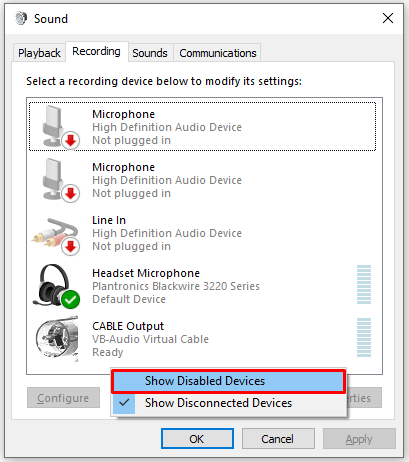
- След като се появи Stereo Mix, щракнете с десния бутон върху него и натиснете „Активиране“.
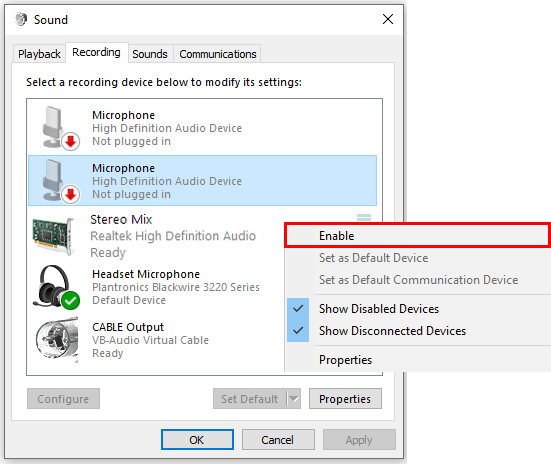
- И накрая, уверете се, че вашият микрофон и високоговорители от раздела Възпроизвеждане са активирани.
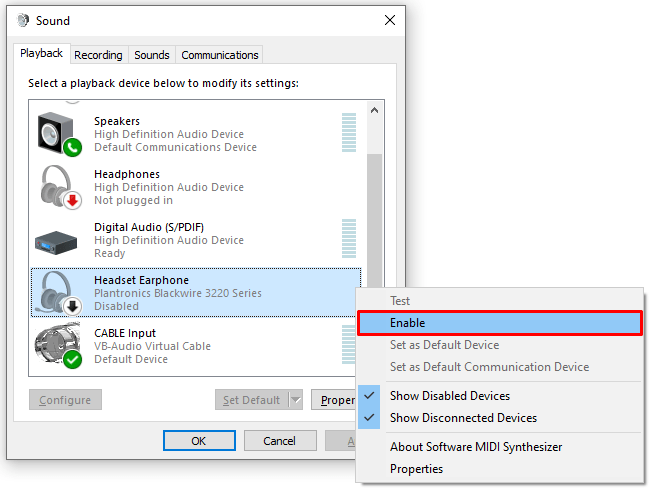
Сега можете да започнете да записвате вашите разговори в Skype:
- Отворете Audacity и изберете „Windows WASAP“ от раздела точно под символа на микрофона.
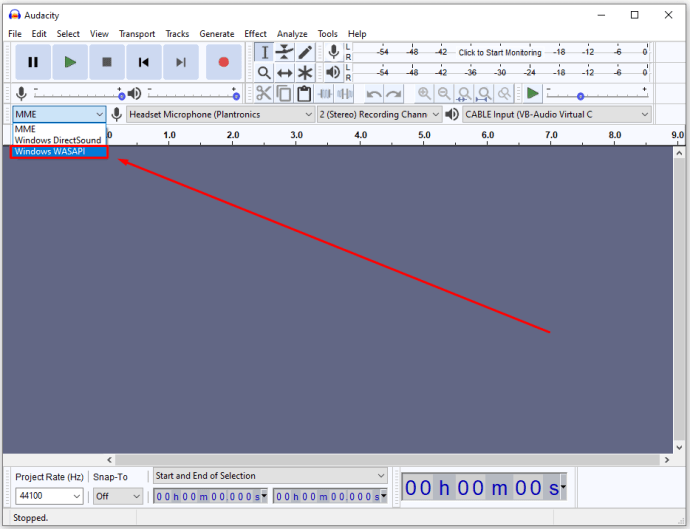
- Уверете се, че правилните високоговорители и микрофон са избрани от другите раздели.
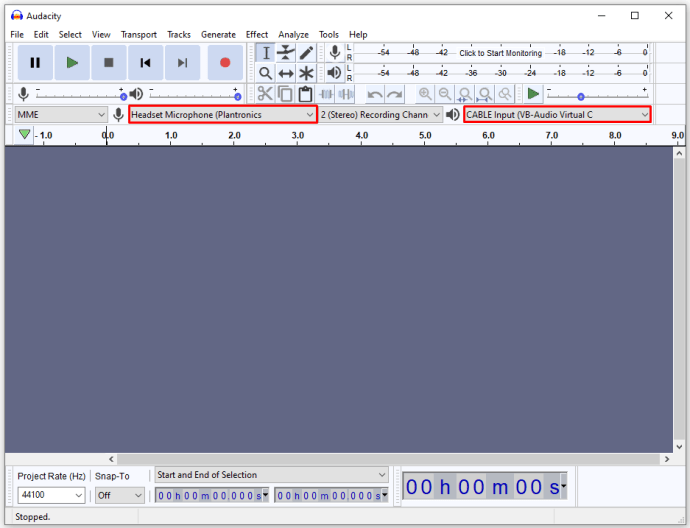
- Натиснете червения бутон за запис и се обадете по Skype.
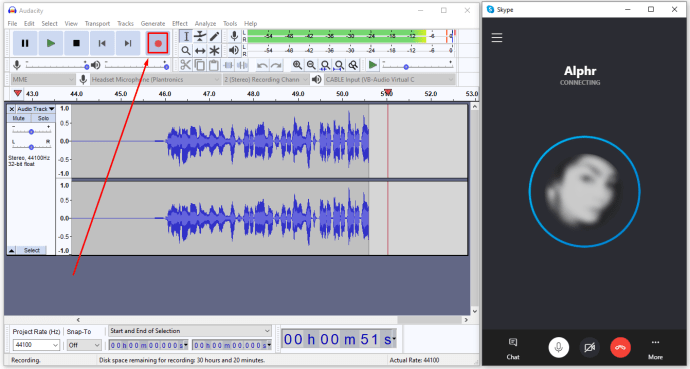
- След като разговорът приключи, върнете се в Audacity, натиснете бутона за спиране и всичко е готово.
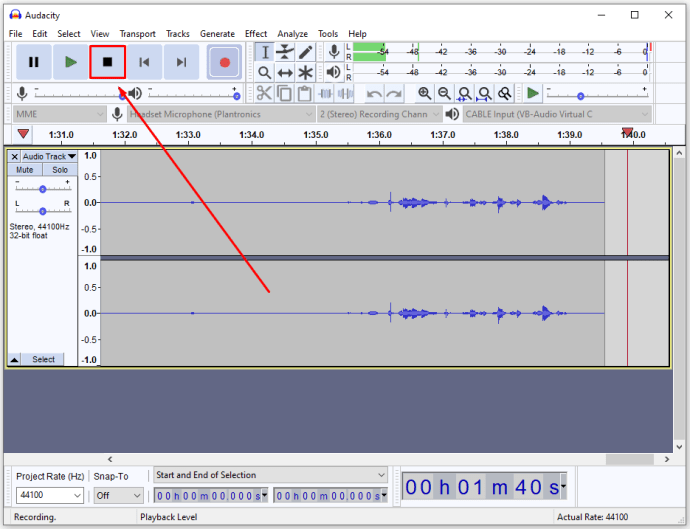
Как да записвате разговори в Skype със звук
Не са необходими допълнителни корекции, които да позволят на Skype да записва разговори със звук. Звукозаписът е включен по подразбиране, независимо дали сте във видео или аудио разговор.
Трябва обаче да се уверите, че вие и вашите участници не сте заглушени. Ето как:
- За да включите звука на вашите участници, отворете панела за участници, като натиснете бутона в горния ляв ъгъл на прозореца.
- За да включите звука си, натиснете символа на микрофона в долната част на екрана, ако има диагонална линия в него. Ако не, вече сте включили звука.
Как да записвате разговори в Skype на iPad
Можете да записвате вашите разговори в Skype на iPad, като изтеглите приложението Quick Voice Recorder. След като го добавите към устройството си, записването на разговори в Skype работи по следния начин:
- Отворете Quick Voice и Skype.
- Започнете повикване и натиснете „Запис“ в Quick Voice.
- След като разговорът започне, можете да поставите на пауза и да възобновите записа си, да промените качеството на записа и да проследите нивото на звука.
- След като разговорът приключи, натиснете „Стоп“ и това е всичко.
Как да записвате Skype разговори в Windows
Можете да записвате разговор в Skype на Windows също толкова лесно, колкото и на вашия iPhone или Android:
- Започнете обаждане.
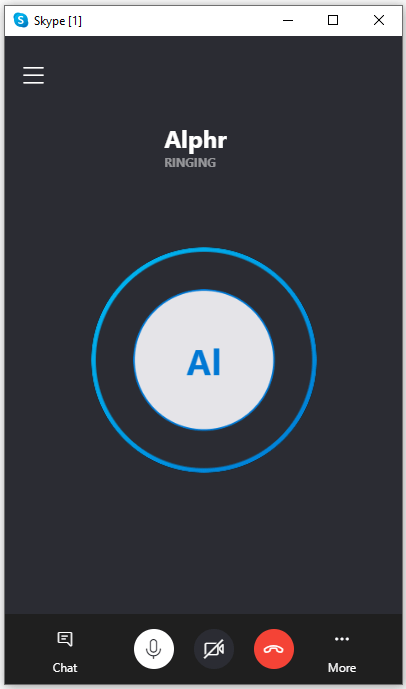
- Натиснете трите точки в долния десен ъгъл.
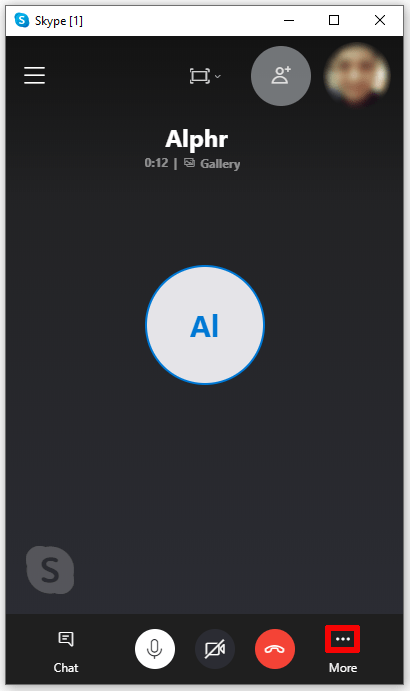
- Изберете „Стартиране на записа“.
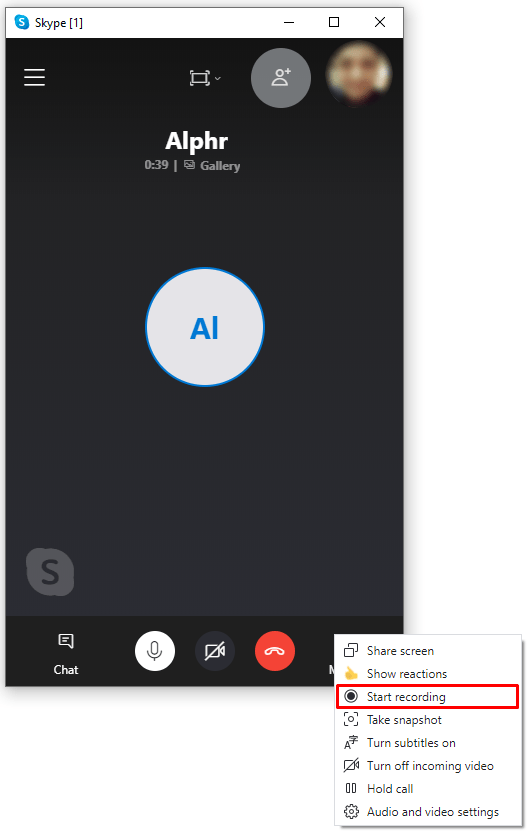
- За да прекратите записа, натиснете опцията „Спиране на записа“ в горния ляв ъгъл на дисплея.
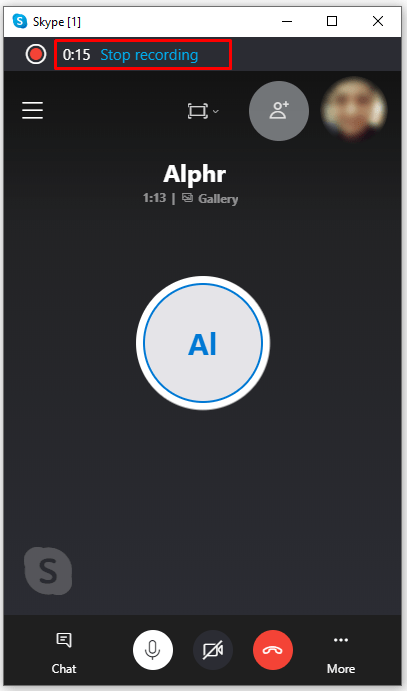
Как да записвате Skype разговори на Mac
Ето как можете да започнете запис на разговори в Skype на Mac:
- Натиснете иконата с три точки в долната част на потребителския интерфейс.
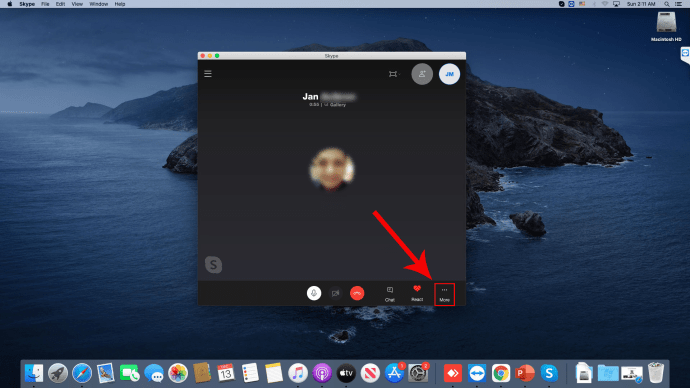
- Изберете опцията „Стартиране на записа“.
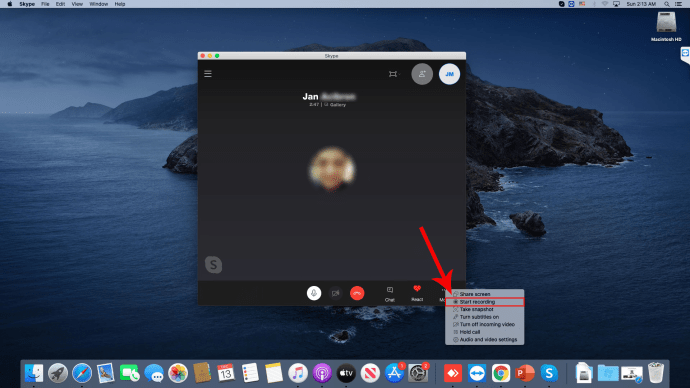
- На екрана ще се появи банер, който ще уведоми всички участници, че записът е започнал.
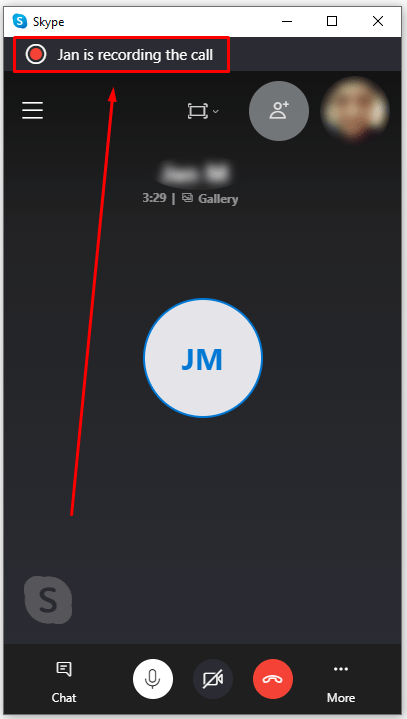
- След като разговорът приключи, можете да получите достъп до записаното съдържание в чата на Skype през следващите 30 дни. Там можете да изберете да запишете записа си в локалното си хранилище.
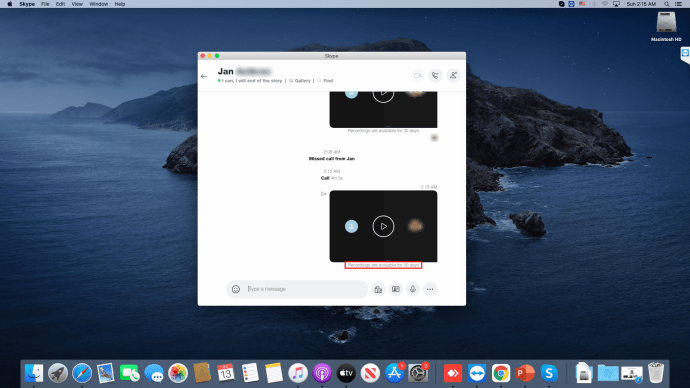
Как да запазите запис на разговор в Skype
Запазването на запис на разговор в Skype работи малко по -различно на компютри и мобилни телефони:
Запазване на Skype разговори на компютри:
- Влезте в чата и натиснете бутона „Още“.
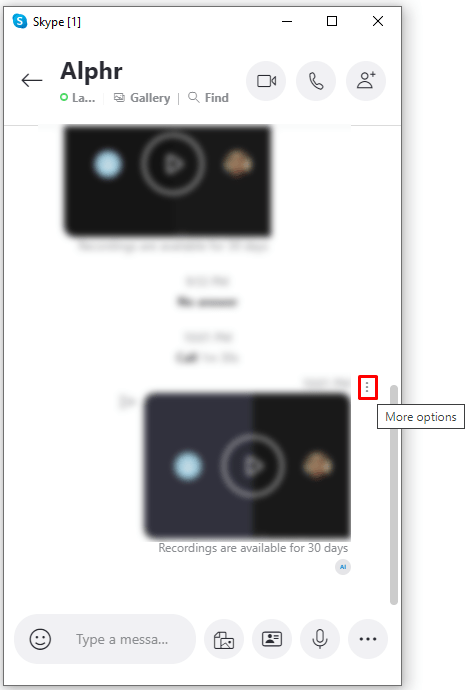
- Изберете опцията „Save to Downloads“ или „Save as“, за да определите къде искате да запишете записа.
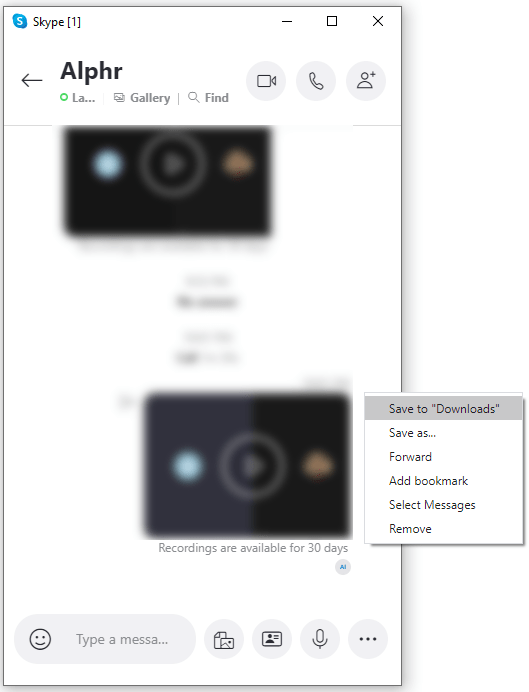
Запазване на Skype разговори на мобилни телефони:
- Докоснете и задръжте записаното си обаждане в чата на Skype.
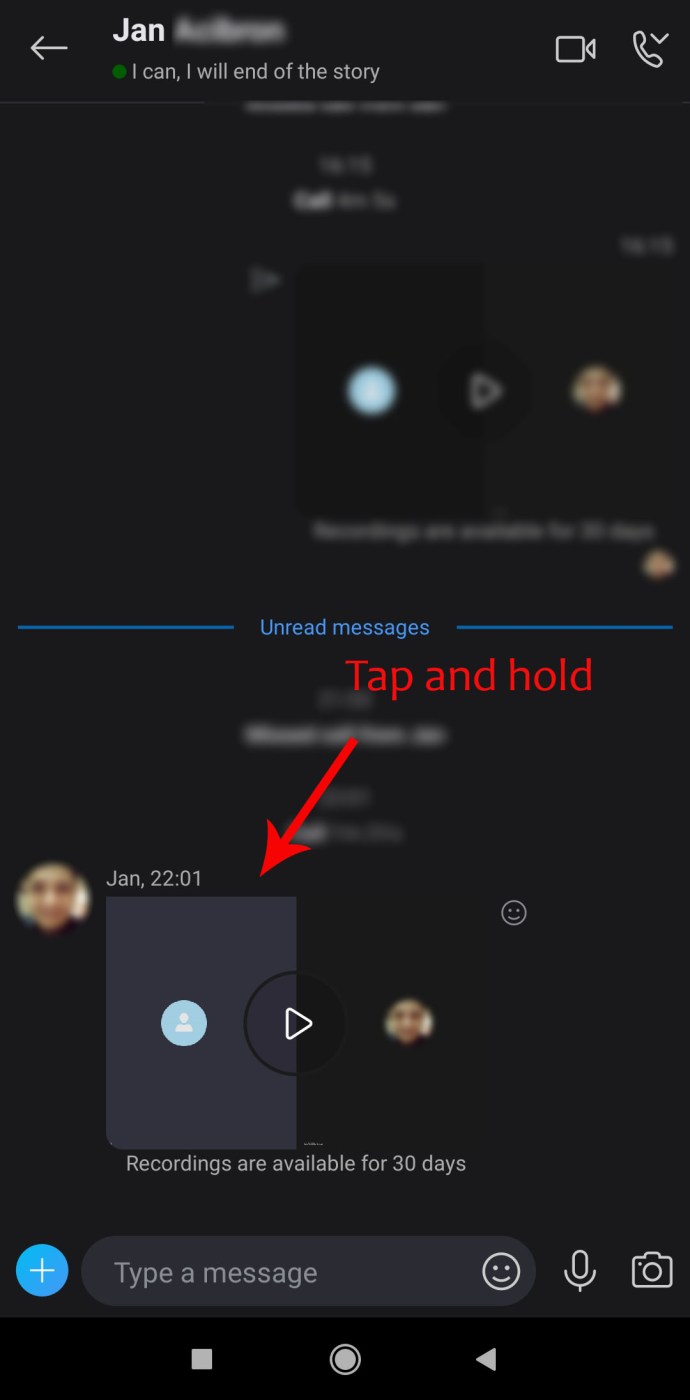
- Когато се появи менюто, натиснете „Запазване“.
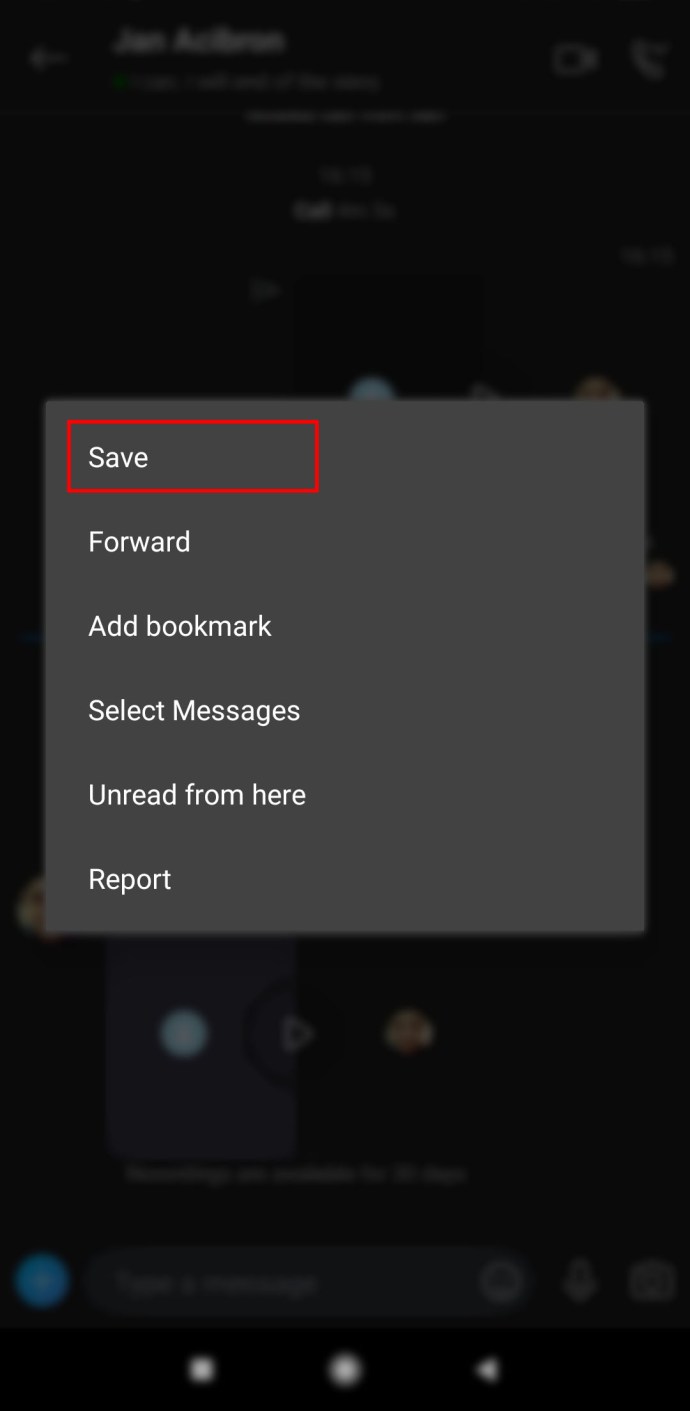
- Обаждането ще бъде автоматично изтеглено и записано във вашия фотоапарат като MP4.
Допълнителни често задавани въпроси
Как мога да запиша Skype разговор, без другото лице да знае?
Можете да запишете разговор в Skype, без да знаят другите участници, като влезете в настройките за игри на вашия компютър:
• Включете превключвателя и поставете отметка в квадратчето в дясната част на екрана.
• Уверете се, че лентата ви с игри е на екрана по време на разговора и натиснете клавиша Windows + Alt + R, за да започнете записа.
Колко дълго можете да записвате Skype разговор?
Можете да записвате разговор в Skype до 24 часа. Можете също така да разделите по -дълги записи на няколко файла.
Skype безплатен ли е или не?
Skype разговорите са достъпни безплатно навсякъде по планетата. Можете да го използвате на вашия таблет, мобилен телефон и компютър безплатно.
Единственият път, когато Skype изисква плащане, е ако искате да използвате премиум функции, като SMS текстове, стационарни разговори, гласова поща и обаждания извън Skype.
Къде отиват записаните разговори в Skype?
Записаните разговори в Skype автоматично се записват в папката ви за изтегляне. Но можете да изберете друга папка като дестинация.
Що се отнася до мобилните телефони, записите се записват във вашия фотоапарат.
Как правите Skype на компютър?
Ето как да използвате Skype на вашия компютър:
• Отидете в списъка си с контакти и намерете някой, на когото искате да се обадите.
• Изберете контакт и изберете бутона за видео или аудио. Ако искате да започнете групово обаждане, добавете още участници.
• За да завършите разговор, изберете опцията „Край на повикването“.
Може ли Skype да записва аудио?
Да, Skype може да записва както аудио, така и видео разговори. За да направите това, натиснете трите точки по време на разговор и натиснете бутона „Стартиране на записа“.
Увеличете вашите Skype сесии
Сега знаете как да се възползвате максимално от вашите разговори в Skype. В бъдеще можете да записвате всичките си важни обаждания, било то бизнес срещи или колеж, и да ги запишете в хранилището си, за да можете да ги посетите по всяко време.